Ingebouwde taken voor de levenscycluswerkstroom
Levenscycluswerkstromen worden geleverd met veel vooraf geconfigureerde taken die zijn ontworpen om algemene scenario's voor levenscyclusbeheer te automatiseren. Deze ingebouwde taken kunnen worden gebruikt om aangepaste werkstromen te maken die aansluiten op de behoeften van uw organisatie. Deze taken kunnen binnen enkele seconden worden geconfigureerd om nieuwe werkstromen te maken. Deze taken hebben ook categorieën op basis van het Joiner-Mover-Leaver model, zodat ze eenvoudig in werkstromen kunnen worden geplaatst op basis van behoefte. In dit artikel krijgt u de volledige lijst met taken, informatie over algemene parameters die elke taak heeft en een lijst met unieke parameters die nodig zijn voor elke specifieke taak.
Ondersteunde taken
De ingebouwde taken van de levenscycluswerkstroom bevatten elk een id, ook wel taskDefinitionID genoemd, en kunnen worden gebruikt om nieuwe werkstromen helemaal zelf te maken of in werkstroomsjablonen in te voegen, zodat ze voldoen aan de behoeften van uw organisatie. Zie voor meer informatie over sjablonen die beschikbaar zijn voor gebruik met levenscycluswerkstromen: Werkstroomsjablonen voor levenscyclus.
Levenscycluswerkstromen ondersteunen momenteel de volgende taken:
| Opdracht | taskdefinitionID | Categorie |
|---|---|---|
| Welkomstmail verzenden naar nieuwe medewerkers | 70b29d51-b59a-4773-9280-8841dfd3f2ea | Joiner |
| Herinnerings-e-mail voor onboarding verzenden | 3C860712-2D37-42A4-928F-5C93935D26A1 | Joiner |
| Tijdelijke toegangspas genereren en verzenden via e-mail naar de manager van de gebruiker | 1b555e50-7f65-41d5-b514-5894a026d10d | Joiner |
| E-mail verzenden om manager op de hoogte te stellen van verplaatsing van gebruikers | aab41899-9972-422a-9d97-f626014578b7 | Verhuizer |
| Toewijzing van gebruikerstoegangspakket aanvragen | c1ec1e76-f374-4375-aaa6-0bb6bd4c60be | Joiner, Mover |
| Gebruiker toevoegen aan groepen | 22085229-5809-45e8-97fd-270d28d66910 | Joiner, verlof, Mover |
| Gebruiker toevoegen aan teams | e440ed8d-25a1-4618-84ce-091ed5be594 | Joiner, verlof, Mover |
| Gebruikersaccount inschakelen | 6fc52c9d-398b-4305-9763-15f42c1676fc | Joiner, verlof |
| Een aangepaste taakextensie uitvoeren | 4262b724-8dba-4fad-afc3-43fcbb497a0e | Joiner, verlof, Mover |
| Gebruikersaccount uitschakelen | 1dfdfcc7-52fa-4c2e-bf3a-e3919cc12950 | Verlof |
| Gebruiker verwijderen uit geselecteerde groep | 1953a66c-751c-45e5-8bfe-01462c70da3c | Joiner, verlof, Mover |
| Gebruikers verwijderen uit alle groepen | b3a31406-2a15-4c9a-b25b-a658fa5f07fc | Verlof |
| Gebruiker verwijderen uit teams | 06aa7acb-01af-4824-8899-b14e5ed788d6 | Verlof |
| Gebruiker uit alle teams verwijderen | 81f7b200-2816-4b3b-8c5d-dc556f07b024 | Verlof |
| Toewijzing van toegangspakket voor gebruiker verwijderen | 4a0b64f2-c7ec-46ba-b117-18f262946c50 | Verlof, Mover |
| Alle toewijzingen van toegangspakketten voor de gebruiker verwijderen | 42ae2956-193d-4f39-be06-691b8ac4fa1d | Verlof |
| Alle aanvragen voor toewijzing van toegangspakketten voor de gebruiker annuleren | 498770d9-bab7-4e4c-b73d-5ded82a1d0b3 | Verlof |
| Alle licentietoewijzingen van de gebruiker verwijderen | 8fa97d28-3e52-4985-b3a9-a1126f9b8b4e | Verlof |
| Gebruiker verwijderen | 8d18588d-9ad3-4c0f-99d0-ec215f0e3dff | Verlof |
| E-mail verzenden naar manager vóór de laatste dag van de gebruiker | 52853a3e-f4e5-4eb8-bb24-1ac09a1da935 | Verlof |
| E-mail verzenden op de laatste dag van de gebruiker | 9c0a1eaf-5bda-4392-9d9e-6e155bb57411 | Verlof |
| E-mail verzenden naar de manager van de gebruiker na de laatste dag | 6f22dddd4-b3a5-47a4-a846-0d7c201a49ce | Verlof |
Algemene taakparameters
Algemene taakparameters zijn de niet-unieke parameters in elke taak. Wanneer u taken toevoegt aan een nieuwe werkstroom of een werkstroomsjabloon, kunt u deze parameters aanpassen en configureren, zodat ze voldoen aan uw vereisten.
| Parameter | Definitie |
|---|---|
| category | Een alleen-lezen tekenreeks die de categorie of categorieën van de taak identificeert. Automatisch bepaald wanneer de taskDefinitionID wordt gekozen. |
| taskDefinitionId | Een tekenreeks die verwijst naar een taskDefinition waarmee wordt bepaald welke taak moet worden uitgevoerd. |
| isEnabled | Een Booleaanse waarde die aangeeft of de taak is ingesteld op uitvoeren of niet. Als deze optie is ingesteld op 'true', wordt de taak uitgevoerd. De standaardwaarde is waar. |
| displayName | Een unieke tekenreeks die de taak identificeert. |
| beschrijving | Een tekenreeks die het doel van de taak beschrijft voor beheergebruik. (Optioneel) |
| executionSequence | Een alleen-lezen geheel getal dat aangeeft in welke volgorde de taak wordt uitgevoerd in een werkstroom. |
| continueOnError | Een Booleaanse waarde die bepaalt of de fout van deze taak verhindert dat de volgende werkstromen worden uitgevoerd. |
| Argumenten | Bevat unieke parameters die relevant zijn voor de opgegeven taak. |
Algemene e-mailtaakparameters
E-mailberichten, verzonden vanuit taken, kunnen worden aangepast. Als u ervoor kiest om het e-mailbericht aan te passen, kunt u de volgende argumenten instellen:
- Onderwerp: Hiermee past u het onderwerp van e-mailberichten aan.
- Berichttekst: Hiermee past u de hoofdtekst van de e-mailberichten aan die worden verzonden.
- Vertaling van e-mailtaal: hiermee overschrijft u de taalinstellingen van de e-mailontvanger. Aangepaste tekst is niet aangepast en het is raadzaam deze taal in te stellen op dezelfde taal als de aangepaste tekst.

Zie voor een stapsgewijze handleiding: E-mailberichten aanpassen die worden verzonden door werkstroomtaken.
Dynamische kenmerken binnen e-mail
Met aangepaste e-mailberichten kunt u dynamische kenmerken opnemen binnen het onderwerp en de hoofdtekst om deze e-mailberichten aan te passen. De lijst met dynamische kenmerken die kunnen worden opgenomen, zijn als volgt:
| Kenmerk | Definitie |
|---|---|
| userDisplayName | De weergavenaam van de gebruiker. |
| userEmployeeHireDate | De aanhuurdatum van de werknemer van de gebruiker. |
| userEmployeeLeaveDateTime | De datum van het verlof van de werknemer van de gebruiker. |
| managerDisplayName | De weergavenaam van de manager van de gebruiker. |
| temporaryAccessPass | De gegenereerde tijdelijke toegangspas. Alleen beschikbaar met de taak TAP genereren en e-mail verzenden. |
| userPrincipalName | De userPrincipalName van de gebruiker. |
| managerEmail | Het e-mailadres van de manager. |
| userSurname | Achternaam van gebruiker. |
| userGivenName | De voornaam van de gebruiker. |
Notitie
Wanneer u deze kenmerken toevoegt aan een aangepast e-mailbericht of onderwerp, moeten ze correct worden ingesloten. Zie voor een stapsgewijze handleiding: Kenmerken in aangepaste e-mailberichten opmaken.
Taakdetails
In deze sectie vindt u elke specifieke taak en gedetailleerde informatie, zoals parameters en vereisten, die nodig zijn om ze succesvol uit te voeren. De parameters worden genoteerd zoals ze worden weergegeven in het Microsoft Entra-beheercentrum en in Microsoft Graph. Zie voor meer informatie over het bewerken van werkstroomtaken voor levenscyclus in het algemeen: Werkstroomversies beheren.
Welkomstmail verzenden naar nieuwe medewerkers
Met levenscycluswerkstromen kunt u het verzenden van welkomstmails naar nieuwe medewerkers in uw organisatie automatiseren. U kunt de taaknaam en beschrijving voor deze taak aanpassen in het Microsoft Entra-beheercentrum.
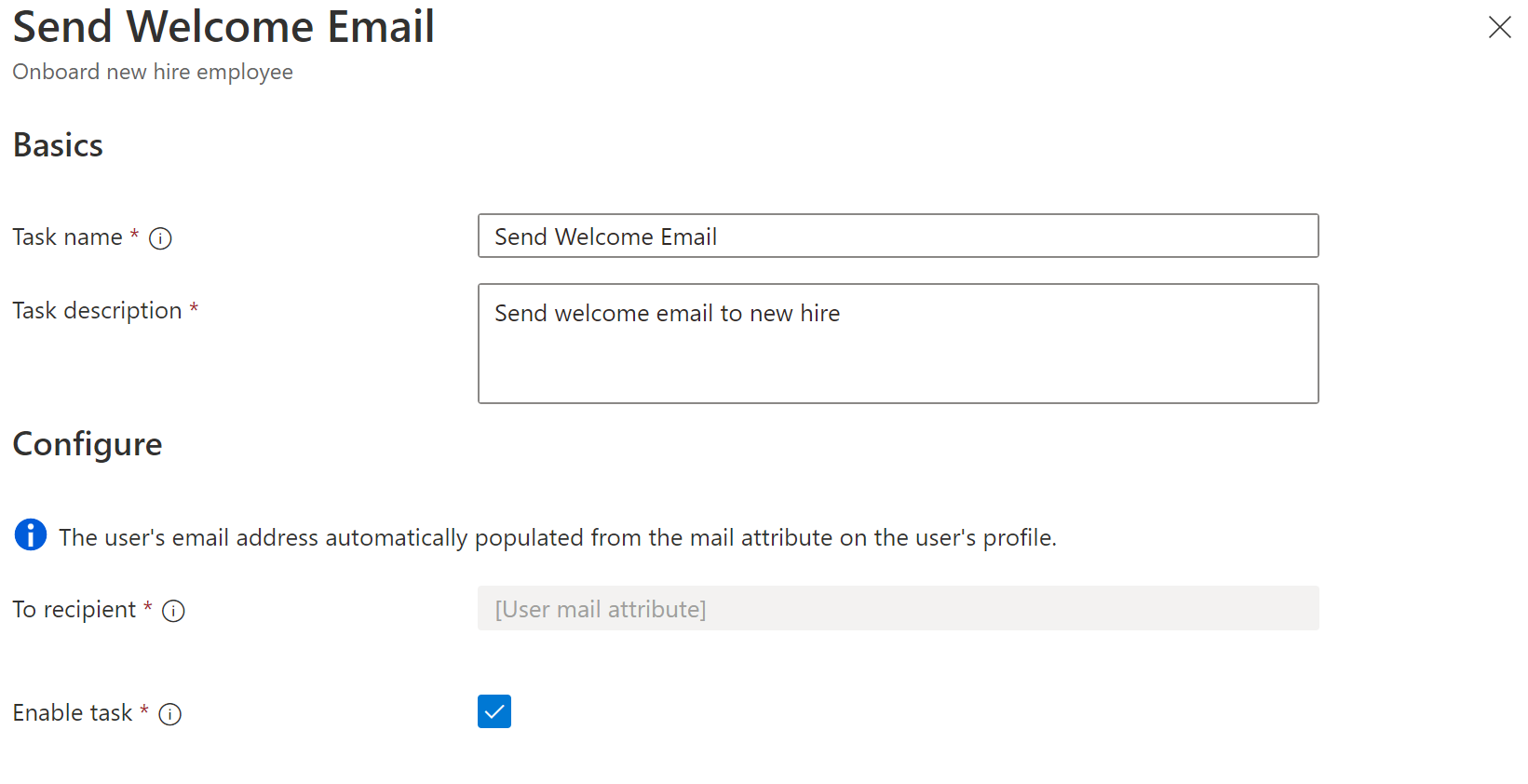
De vereisten voor Microsoft Entra voor het uitvoeren van de welkomst-e-mail verzenden naar nieuwe medewerkerstaak is:
- Een ingevuld e-mailkenmerk voor de gebruiker.
Voor Microsoft Graph zijn de parameters voor de welkomst-e-mail verzenden naar een nieuwe hire-taak als volgt:
| Parameter | Definitie |
|---|---|
| category | Joiner |
| displayName | Welkomst-e-mail verzenden (aanpasbaar per gebruiker) |
| beschrijving | Welkomst-e-mail verzenden naar nieuwe medewerkers (aanpasbaar per gebruiker) |
| taskDefinitionId | 70b29d51-b59a-4773-9280-8841dfd3f2ea |
| Argumenten | De optionele algemene parameters voor e-mailtaken kunnen worden opgegeven; als ze niet zijn opgenomen, wordt het standaardgedrag van kracht. |
Voorbeeld van gebruik in de werkstroom:
{
"category": "joiner",
"continueOnError": false,
"description": "Send welcome email to new hire",
"displayName": "Send Welcome Email",
"isEnabled": true,
"taskDefinitionId": "70b29d51-b59a-4773-9280-8841dfd3f2ea",
"arguments": [
{
"name": "cc",
"value": "e94ad2cd-d590-4b39-8e46-bb4f8e293f85,ac17d108-60cd-4eb2-a4b4-084cacda33f2"
},
{
"name": "customSubject",
"value": "Welcome to the organization {{userDisplayName}}!"
},
{
"name": "customBody",
"value": "Welcome to our organization {{userGivenName}} {{userSurname}}.\n\nFor more information, reach out to your manager {{managerDisplayName}} at {{managerEmail}}."
},
{
"name": "locale",
"value": "en-us"
}
]
}
Herinnerings-e-mail voor onboarding verzenden
Met levenscycluswerkstromen kunt u het verzenden van herinneringen voor onboarding automatiseren naar managers van nieuwe medewerkers in uw organisatie. U kunt de taaknaam en beschrijving voor deze taak aanpassen in het Microsoft Entra-beheercentrum.
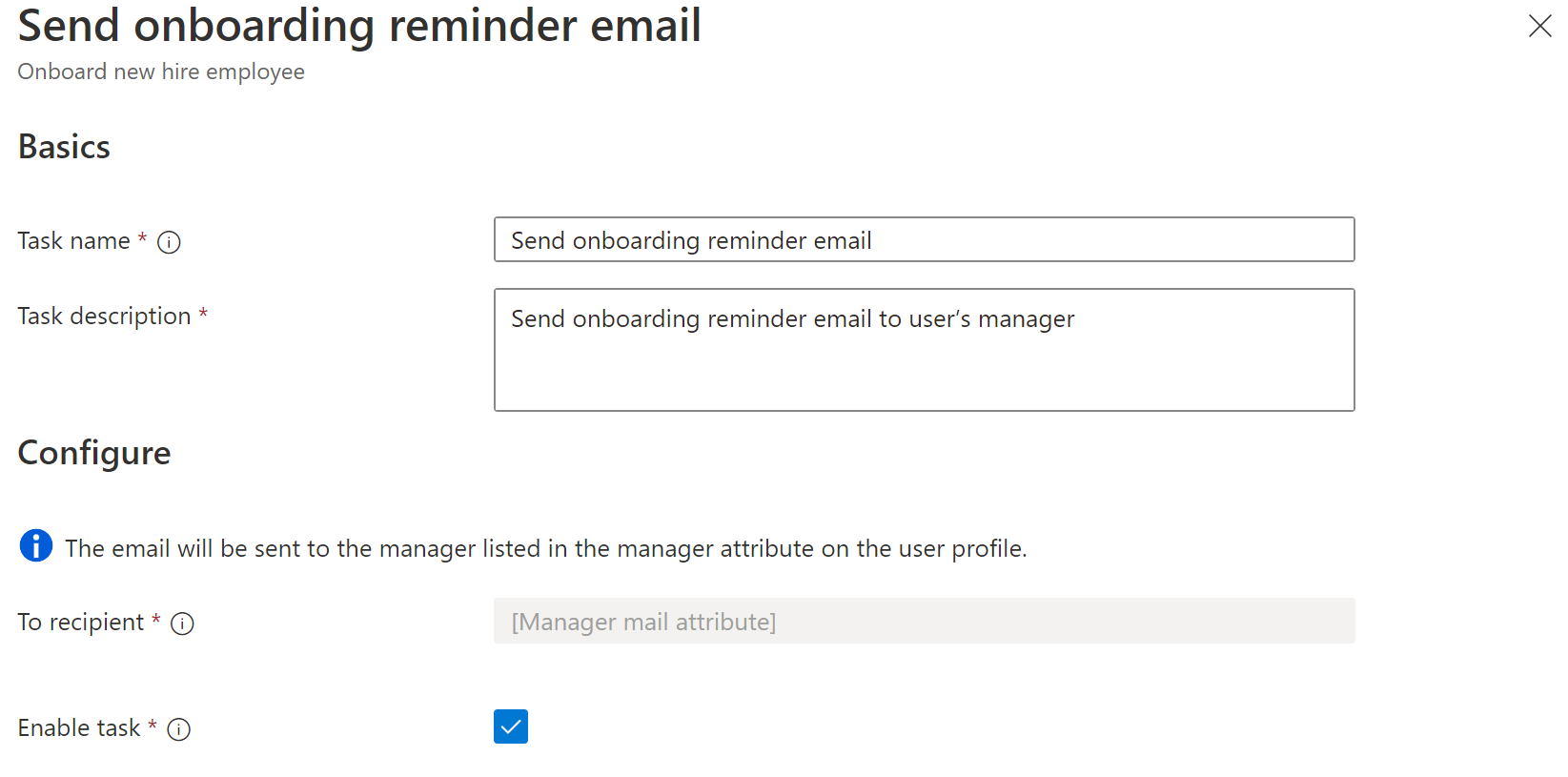
De Microsoft Entra-vereiste voor het uitvoeren van de e-mailtaak Herinnering voor onboarding verzenden is:
- Een ingevuld managerkenmerk voor de gebruiker.
- Het e-mailkenmerk van een gevulde manager voor de gebruiker.
Voor Microsoft Graph zijn de parameters voor de e-mailtaak Herinnering voor onboarding verzenden als volgt:
| Parameter | Definitie |
|---|---|
| category | Joiner |
| displayName | Herinnerings-e-mail voor onboarding verzenden (aanpasbaar per gebruiker) |
| beschrijving | E-mail met onboardingherinnering verzenden naar de manager van de gebruiker (aanpasbaar per gebruiker) |
| taskDefinitionId | 3C860712-2D37-42A4-928F-5C93935D26A1 |
| Argumenten | De optionele algemene parameters voor e-mailtaken kunnen worden opgegeven; als ze niet zijn opgenomen, wordt het standaardgedrag van kracht. |
Voorbeeld van gebruik in de werkstroom:
{
"category": "joiner",
"continueOnError": false,
"description": "Send onboarding reminder email to user\u2019s manager",
"displayName": "Send onboarding reminder email",
"isEnabled": true,
"taskDefinitionId": "3C860712-2D37-42A4-928F-5C93935D26A1",
"arguments": [
{
"name": "cc",
"value": "e94ad2cd-d590-4b39-8e46-bb4f8e293f85,068fa0c1-fa00-4f4f-8411-e968d921c3e7"
},
{
"name": "customSubject",
"value": "Reminder: {{userDisplayName}} is starting soon"
},
{
"name": "customBody",
"value": "Hello {{managerDisplayName}}\n\nthis is a reminder that {{userDisplayName}} is starting soon.\n\nRegards\nYour IT department"
},
{
"name": "locale",
"value": "en-us"
}
]
}
Tijdelijke toegangspas genereren en verzenden via e-mail naar de manager van de gebruiker
Wanneer een compatibele gebruiker lid wordt van uw organisatie, kunt u met levenscycluswerkstromen automatisch een tijdelijke toegangspas (TAP) genereren en deze laten verzenden naar de manager van de nieuwe gebruiker. U kunt ook de e-mail aanpassen die naar de manager van de gebruiker wordt verzonden.
Notitie
De aanstellingsdatum van de werknemer van de gebruiker wordt gebruikt als de begintijd voor de tijdelijke toegangspas. Zorg ervoor dat de instelling voor de taak TAP-levensduur en het tijdgedeelte van de huurdatum van uw gebruiker op de juiste manier zijn ingesteld, zodat de TAP nog steeds geldig is wanneer de gebruiker de eerste dag start. Als de huurdatum op het moment van de uitvoering van de werkstroom zich al in het verleden bevindt, wordt de huidige tijd gebruikt als de begintijd.
Met deze taak in het Microsoft Entra-beheercentrum kunt u de taak een naam en beschrijving geven. U moet ook het volgende instellen:
- Activeringsduur: hoe lang de wachtwoordcode actief is.
- Eenmalig gebruik: als de wachtwoordcode maar één keer kan worden gebruikt.
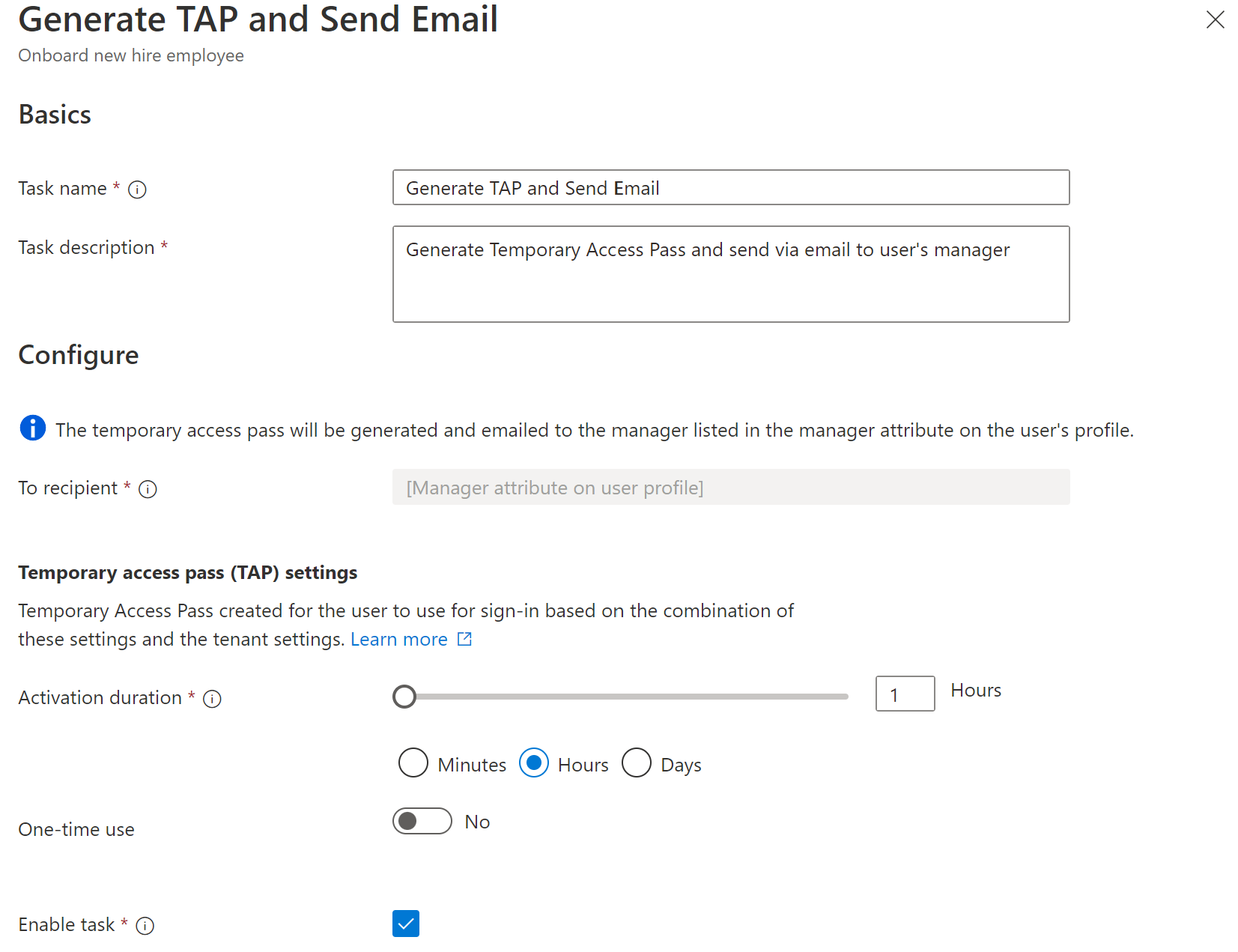
De vereisten voor Microsoft Entra voor het uitvoeren van de tijdelijke toegangspas genereren en verzenden via e-mail naar de managertaak van de gebruiker zijn:
- Een ingevuld managerkenmerk voor de gebruiker.
- Het e-mailkenmerk van een gevulde manager voor de gebruiker.
- Het TAP-tenantbeleid moet zijn ingeschakeld en de geselecteerde waarden voor de activeringsduur en eenmalig gebruik moet binnen het toegestane bereik van het beleid vallen. Zie Het beleid voor tijdelijke toegangspas inschakelen voor meer informatie
Belangrijk
Een gebruiker die deze taak uitvoert in een werkstroom, mag ook geen andere verificatiemethoden, aanmeldingen of Microsoft Entra-roltoewijzingen hebben om voor deze taak te kunnen werken.
Voor Microsoft Graph zijn de parameters voor de tijdelijke toegangspas genereren en verzenden via e-mail naar de managertaak van de gebruiker als volgt:
| Parameter | Definitie |
|---|---|
| category | Joiner |
| displayName | GenerateTAPAndSendEmail (aanpasbaar door gebruiker) |
| beschrijving | Tijdelijke toegangspas genereren en via e-mail verzenden naar de manager van de gebruiker (aanpasbaar per gebruiker) |
| taskDefinitionId | 1b555e50-7f65-41d5-b514-5894a026d10d |
| Argumenten | Argument bevat de naamparameter "tapLifetimeInMinutes", wat de levensduur is van de tijdelijkeAccessPass in minuten vanaf startDateTime. Minimaal 10, Maximum 43200 (gelijk aan 30 dagen). Het argument bevat ook de parameter tapIsUsableOnce, die bepaalt of de wachtwoordcode is beperkt tot eenmalig gebruik. Indien waar, kan de pas eenmaal worden gebruikt; indien onwaar, kan de pass meerdere keren worden gebruikt binnen de tijdelijke Levensduur vanAccessPass. Daarnaast kunnen de optionele algemene parameters voor e-mailtaken worden opgegeven; als ze niet zijn opgenomen, wordt het standaardgedrag van kracht. |
Voorbeeld van gebruik in de werkstroom:
{
"category": "joiner",
"continueOnError": false,
"description": "Generate Temporary Access Pass and send via email to user's manager",
"displayName": "Generate TAP and Send Email",
"isEnabled": true,
"taskDefinitionId": "1b555e50-7f65-41d5-b514-5894a026d10d",
"arguments": [
{
"name": "tapLifetimeMinutes",
"value": "480"
},
{
"name": "tapIsUsableOnce",
"value": "false"
},
{
"name": "cc",
"value": "068fa0c1-fa00-4f4f-8411-e968d921c3e7,9d208c40-7eb6-46ff-bebd-f30148c39b47"
},
{
"name": "customSubject",
"value": "Temporary access pass for your new employee {{userDisplayName}}"
},
{
"name": "customBody",
"value": "Hello {{managerDisplayName}}\n\nPlease find the temporary access pass for your new employee {{userDisplayName}} below:\n\n{{temporaryAccessPass}}\n\nRegards\nYour IT department"
},
{
"name": "locale",
"value": "en-us"
}
]
}
E-mail verzenden om manager op de hoogte te stellen van verplaatsing van gebruikers
Wanneer een gebruiker zich verplaatst binnen de levenscycluswerkstromen van uw organisatie, kunt u een e-mailbericht verzenden naar de gebruikersbeheerder die hen op de hoogte stelt van de verplaatsing. U kunt ook de e-mail aanpassen die naar de manager van de gebruiker wordt verzonden.
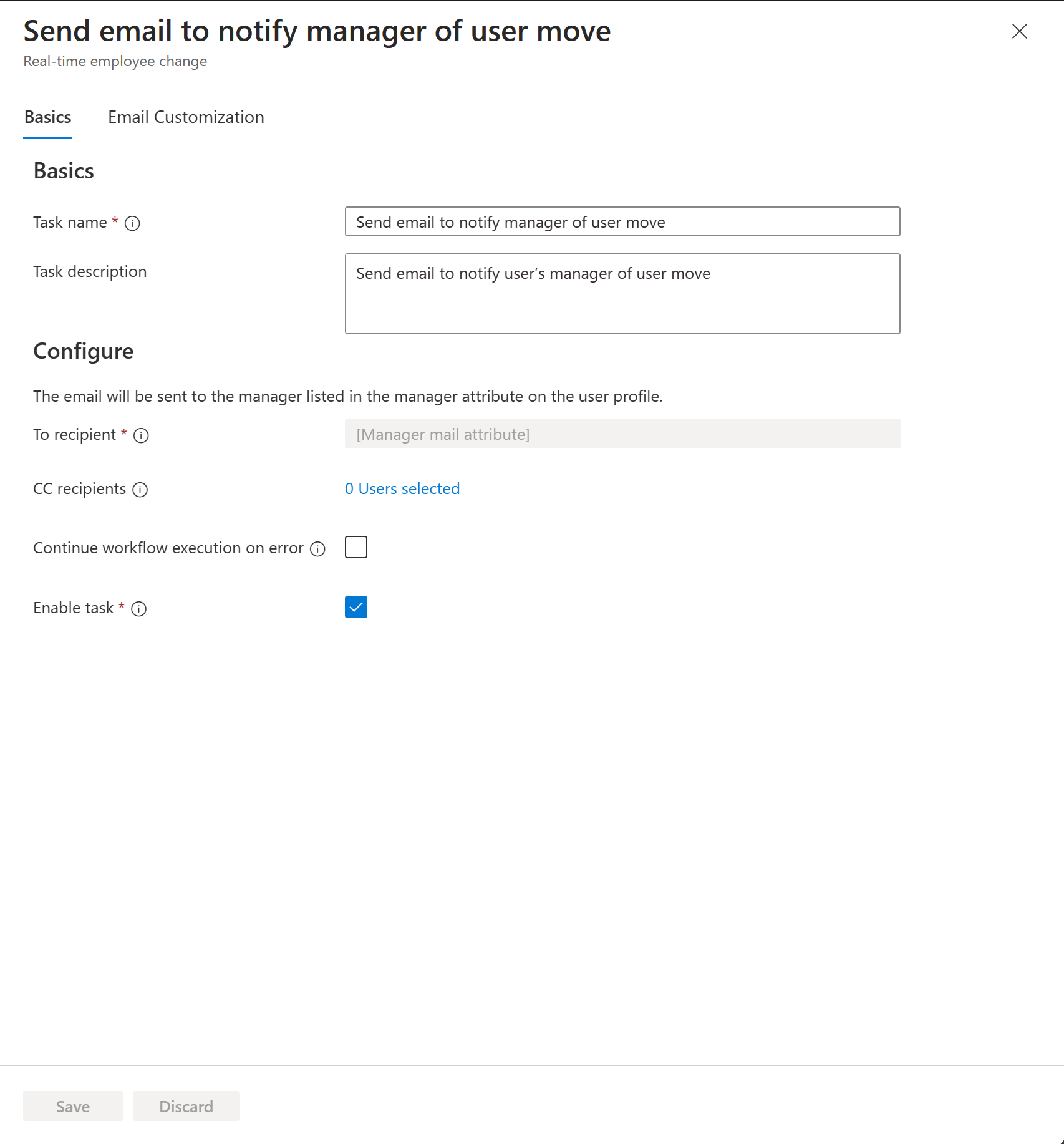
De Microsoft Entra-vereiste voor het uitvoeren van de e-mail verzenden om manager op de hoogte te stellen van de verplaatsingstaak van de gebruiker zijn:
- Een ingevuld managerkenmerk voor de gebruiker.
- Het e-mailkenmerk van een gevulde manager voor de gebruiker.
Voor Microsoft Graph zijn de parameters voor het verzenden van e-mail om manager van de verplaatsingstaak van gebruikers op de hoogte te stellen als volgt:
| Parameter | Definitie |
|---|---|
| category | Verhuizer |
| displayName | E-mail verzenden om manager op de hoogte te stellen van verplaatsing van gebruikers (aanpasbaar door gebruiker) |
| beschrijving | E-mail verzenden om de manager van de gebruiker op de hoogte te stellen van de verplaatsing van gebruikers (aanpasbaar door gebruiker) |
| taskDefinitionId | aab41899-9972-422a-9d97-f626014578b7 |
| Argumenten | De optionele algemene parameters voor e-mailtaken kunnen worden opgegeven; als ze niet zijn opgenomen, wordt het standaardgedrag van kracht. |
Voorbeeld van gebruik in de werkstroom:
{
"category": "mover",
"continueOnError": false,
"description": "Send email to notify user\u2019s manager of user move",
"displayName": "Send email to notify manager of user move",
"isEnabled": true,
"taskDefinitionId": "aab41899-9972-422a-9d97-f626014578b7",
"arguments": [
{
"name": "cc",
"value": "ac17d108-60cd-4eb2-a4b4-084cacda33f2,7d3ee937-edcc-46b0-9e2c-f832e01231ea"
},
{
"name": "customSubject",
"value": "{{userDisplayName}} has moved"
},
{
"name": "customBody",
"value": "Hello {{managerDisplayName}}\n\nwe are reaching out to let you know {{userDisplayName}} has moved in the organization.\n\nRegards\nYour IT department"
},
{
"name": "locale",
"value": "en-us"
}
]
}
Toewijzing van gebruikerstoegangspakket aanvragen
Hiermee kunt u een toewijzing van een toegangspakket aanvragen voor gebruikers. Als er een goedkeuringsproces is geconfigureerd voor het toegangspakket en moet worden uitgevoerd, moet u zich aanmelden bij de Enforce policy approval setting for admin direct assignments instelling Rechtenbeheer. Zie Wat zijn toegangspakketten en welke resources kan ik hiermee beheren voor meer informatie over toegangspakketten.
U kunt de taaknaam en taakbeschrijving voor deze taak aanpassen. U moet ook het toegangspakket en het beleid selecteren dat voor de gebruiker wordt aangevraagd.
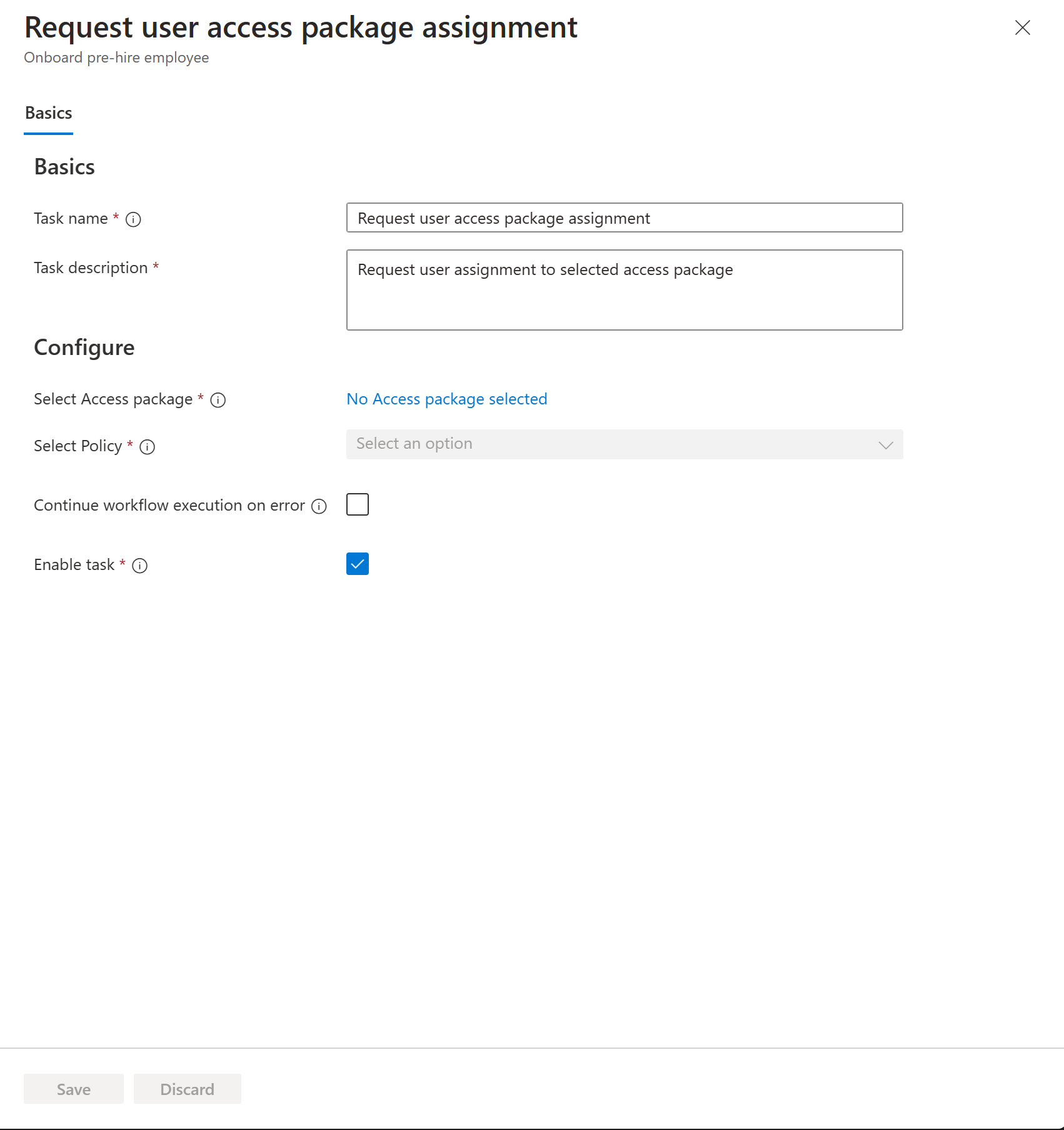
Voor Microsoft Graph zijn de parameters voor de toewijzingstaak gebruikerstoegangspakket aanvragen als volgt:
| Parameter | Definitie |
|---|---|
| category | joiner, mover |
| displayName | Toewijzing van gebruikerstoegangspakket aanvragen (aanpasbaar per gebruiker) |
| beschrijving | Gebruikerstoewijzing aanvragen voor geselecteerd toegangspakket (aanpasbaar per gebruiker) |
| taskDefinitionId | c1ec1e76-f374-4375-aaa6-0bb6bd4c60be |
| Argumenten | Argument bevat twee naamparameter die de 'assignmentPolicyId' en 'accessPackageId' is. |
Voorbeeld van gebruik in de werkstroom:
{
"category": "joiner,mover",
"continueOnError": false,
"description": "Request user assignment to selected access package",
"displayName": "Request user access package assignment",
"isEnabled": true,
"taskDefinitionId": "c1ec1e76-f374-4375-aaa6-0bb6bd4c60be",
"arguments": [
{
"name": "assignmentPolicyId",
"value": "00d6fd25-6695-4f4a-8186-e4c6f901d2c1"
},
{
"name": "accessPackageId",
"value": "2ae5d6e5-6cbe-4710-82f2-09ef6ffff0d0"
}
]
}
Licenties toewijzen aan gebruiker (preview)
Hiermee staat u toe dat licenties worden toegewezen aan gebruikers. Als een licentie aan de gebruiker moet worden toegewezen, moet er een kenmerk 'usageLocation' zijn ingesteld.

| Parameter | Definitie |
|---|---|
| category | joiner, mover |
| displayName | Licenties toewijzen aan gebruiker (aanpasbaar per gebruiker) |
| beschrijving | Geselecteerde licenties toewijzen aan de gebruiker (aanpasbaar per gebruiker) |
| taskDefinitionId | 683c87a4-2ad4-420b-97d4-220d90afcd24 |
| Argumenten | Argument bevat één parameter met de naam 'licenties' die een waarde voor de SKU-id accepteert. Zie voor een volledige lijst met deze waarden: Productnamen en serviceplan-id's voor licenties. |
Voorbeeld van gebruik in de werkstroom:
{
"category": "joiner,mover",
"continueOnError": false,
"description": "Assign selected licenses to the user",
"displayName": "Assign licenses to user (Preview)",
"isEnabled": true,
"taskDefinitionId": "683c87a4-2ad4-420b-97d4-220d90afcd24",
"arguments": [
{
"name": "licenses",
"value": "a403ebcc-fae0-4ca2-8c8c-7a907fd6c235"
}
]
}
Gebruiker toevoegen aan groepen
Hiermee kunnen gebruikers worden toegevoegd aan Microsoft 365- en cloudbeveiligingsgroepen. Groepen met e-mail, distributie, dynamische en roltoewijzing worden niet ondersteund. Als u de toegang tot on-premises AD-toepassingen en -resources wilt beheren, moet u terugschrijven van groepen inschakelen. Zie Terugschrijven van Microsoft Entra Cloud Sync-groepen en het gebruik van groeps terugschrijven met rechtenbeheer voor meer informatie.
U kunt de taaknaam en beschrijving voor deze taak aanpassen.

Voor Microsoft Graph zijn de parameters voor de taak Gebruiker toevoegen aan groepen als volgt:
| Parameter | Definitie |
|---|---|
| category | joiner, verlofeur |
| displayName | AddUserToGroup (aanpasbaar per gebruiker) |
| beschrijving | Gebruiker toevoegen aan groepen (aanpasbaar per gebruiker) |
| taskDefinitionId | 22085229-5809-45e8-97fd-270d28d66910 |
| Argumenten | Argument bevat een naamparameter die de 'groupID' is en een waardeparameter die de groeps-id is van de groep waaraan u de gebruiker toevoegt. |
{
"category": "joiner,leaver",
"description": "Add user to groups",
"displayName": "AddUserToGroup",
"isEnabled": true,
"continueOnError": true,
"taskDefinitionId": "22085229-5809-45e8-97fd-270d28d66910",
"arguments": [
{
"name": "groupID",
"value": "0732f92d-6eb5-4560-80a4-4bf242a7d501"
}
]
}
Gebruiker toevoegen aan teams
U kunt een gebruiker toevoegen aan een bestaand statisch team. U kunt de taaknaam en beschrijving voor deze taak aanpassen.
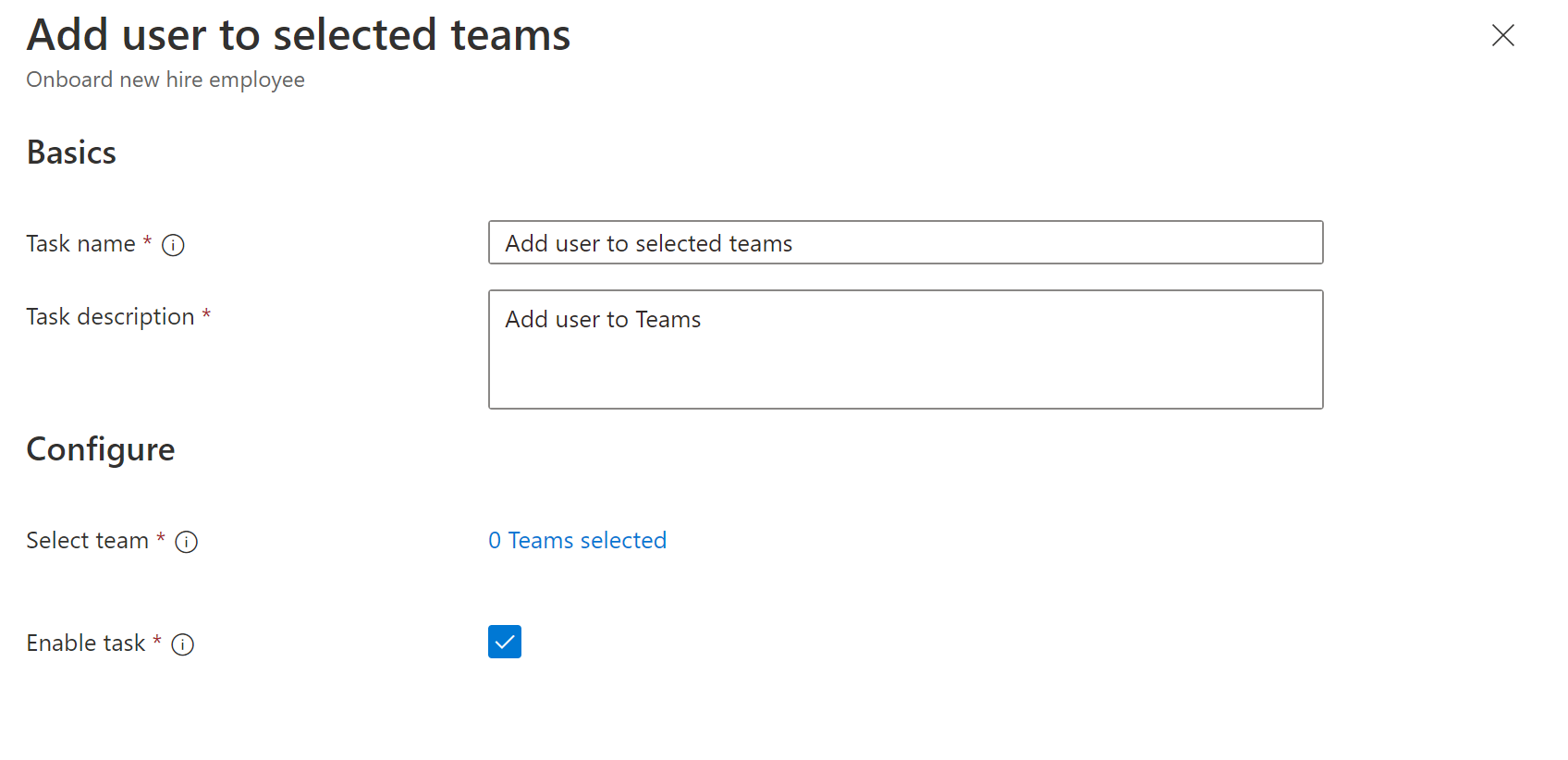
Voor Microsoft Graph zijn de parameters voor de taak Gebruiker toevoegen aan teams als volgt:
| Parameter | Definitie |
|---|---|
| category | joiner, verlofeur |
| displayName | AddUserToTeam (aanpasbaar per gebruiker) |
| beschrijving | Gebruiker toevoegen aan teams (aanpasbaar per gebruiker) |
| taskDefinitionId | e440ed8d-25a1-4618-84ce-091ed5be594 |
| Argument | Argument bevat een naamparameter die de 'teamID' is en een waardeparameter die de team-id is van het bestaande team waaraan u een gebruiker toevoegt. |
{
"category": "joiner,leaver",
"description": "Add user to team",
"displayName": "AddUserToTeam",
"isEnabled": true,
"continueOnError": true,
"taskDefinitionId": "e440ed8d-25a1-4618-84ce-091ed5be5594",
"arguments": [
{
"name": "teamID",
"value": "e3cc382a-c4b6-4a8c-b26d-a9a3855421bd"
}
]
}
Gebruikersaccount inschakelen
Hiermee kunnen alleen gebruikersaccounts in de cloud worden ingeschakeld. Gebruikers met Microsoft Entra-roltoewijzingen worden niet ondersteund en zijn ook niet gebruikers met lidmaatschap of eigendom van roltoewijsbare groepen. U kunt de HR-inrichting van Microsoft Entra ID gebruiken voor on-premises Active Directory om gesynchroniseerde accounts uit te schakelen en in te schakelen met een kenmerktoewijzing op accountDisabled basis van gegevens uit uw HR-bron. Zie voor meer informatie: Kenmerktoewijzingen van Workday configureren en SuccessFactors Kenmerktoewijzingen configureren. U kunt de taaknaam en beschrijving voor deze taak aanpassen in het Microsoft Entra-beheercentrum.

Voor Microsoft Graph zijn de parameters voor de taak Gebruikersaccount inschakelen als volgt:
| Parameter | Definitie |
|---|---|
| category | joiner, verlofeur |
| displayName | EnableUserAccount (aanpasbaar per gebruiker) |
| beschrijving | Gebruikersaccount inschakelen (aanpasbaar per gebruiker) |
| taskDefinitionId | 6fc52c9d-398b-4305-9763-15f42c1676fc |
{
"category": "joiner,leaver",
"description": "Enable user account",
"displayName": "EnableUserAccount",
"isEnabled": true,
"continueOnError": true,
"taskDefinitionId": "6fc52c9d-398b-4305-9763-15f42c1676fc",
"arguments": []
}
Een aangepaste taakextensie uitvoeren
Werkstromen kunnen worden geconfigureerd om een aangepaste taakextensie te starten. U kunt de taaknaam en beschrijving voor deze taak aanpassen met behulp van het Microsoft Entra-beheercentrum.

De Microsoft Entra-vereiste voor het uitvoeren van een aangepaste taakextensie is:
- Een logische app die compatibel is met de aangepaste taakextensie. Zie voor meer informatie: Uitbreidbaarheid van de levenscycluswerkstroom.
Voor Microsoft Graph zijn de parameters voor de taak Een aangepaste taak voor taakextensie uitvoeren als volgt:
| Parameter | Definitie |
|---|---|
| category | joiner, verlofeur |
| displayName | Een aangepaste taakextensie uitvoeren (aanpasbaar per gebruiker) |
| beschrijving | Voer een aangepaste taakextensie uit om aan te roepen naar een extern systeem. (Aanpasbaar per gebruiker) |
| taskDefinitionId | d79d1fcc-16be-490c-a865-f4533b1639ee |
| Argument | Argument bevat een naamparameter die de 'customTaskExtensionID' is en een waardeparameter die de id is van de eerder gemaakte extensie die informatie over de logische app bevat. |
{
"category": "joiner,leaver",
"description": "Run a Custom Task Extension to call-out to an external system.",
"displayName": "Run a Custom Task Extension",
"isEnabled": true,
"continueOnError": true,
"taskDefinitionId": "d79d1fcc-16be-490c-a865-f4533b1639ee",
"arguments": [
{
"name": "customTaskExtensionID",
"value": "<ID of your Custom Task Extension>"
}
]
}
Zie voor meer informatie over het instellen van een logische app die kan worden uitgevoerd met levenscycluswerkstromen: Logic Apps activeren met aangepaste werkstroomtaken voor levenscyclus.
Gebruikersaccount uitschakelen
Hiermee kunnen alleen gebruikersaccounts in de cloud worden uitgeschakeld. Gebruikers met Microsoft Entra-roltoewijzingen worden niet ondersteund en zijn ook niet gebruikers met lidmaatschap of eigendom van roltoewijsbare groepen. U kunt de HR-inrichting van Microsoft Entra ID gebruiken voor on-premises Active Directory om gesynchroniseerde accounts uit te schakelen en in te schakelen met een kenmerktoewijzing op accountDisabled basis van gegevens uit uw HR-bron. Zie voor meer informatie: Kenmerktoewijzingen van Workday configureren en SuccessFactors Kenmerktoewijzingen configureren. U kunt de taaknaam en beschrijving voor deze taak aanpassen in het Microsoft Entra-beheercentrum.
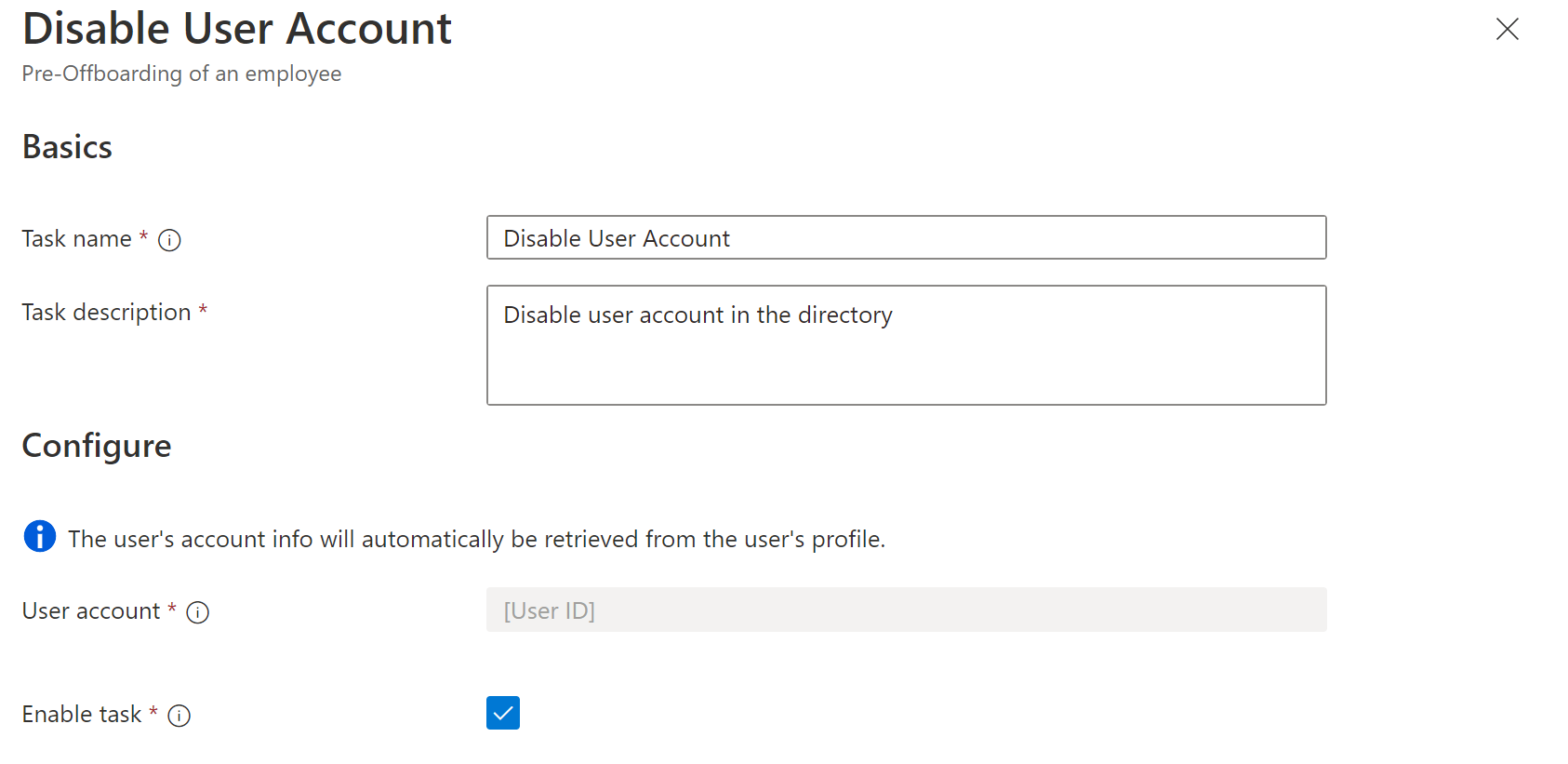
Voor Microsoft Graph zijn de parameters voor de taak Gebruikersaccount uitschakelen als volgt:
| Parameter | Definitie |
|---|---|
| category | joiner, verlofeur |
| displayName | DisableUserAccount (aanpasbaar per gebruiker) |
| beschrijving | Gebruikersaccount uitschakelen (aanpasbaar per gebruiker) |
| taskDefinitionId | 1dfdfcc7-52fa-4c2e-bf3a-e3919cc12950 |
{
"category": "joiner,leaver",
"description": "Disable user account",
"displayName": "DisableUserAccount",
"isEnabled": true,
"continueOnError": true,
"taskDefinitionId": "1dfdfcc7-52fa-4c2e-bf3a-e3919cc12950",
"arguments": []
}
Gebruiker verwijderen uit geselecteerde groepen
Hiermee kunnen gebruikers worden verwijderd uit Microsoft 365- en cloudbeveiligingsgroepen. Groepen met e-mail, distributie, dynamische en roltoewijzing worden niet ondersteund. Als u de toegang tot on-premises AD-toepassingen en -resources wilt beheren, moet u terugschrijven van groepen inschakelen. Zie Terugschrijven van Microsoft Entra Cloud Sync-groepen en het gebruik van groeps terugschrijven met rechtenbeheer voor meer informatie.
U kunt de taaknaam en beschrijving voor deze taak aanpassen in het Microsoft Entra-beheercentrum.
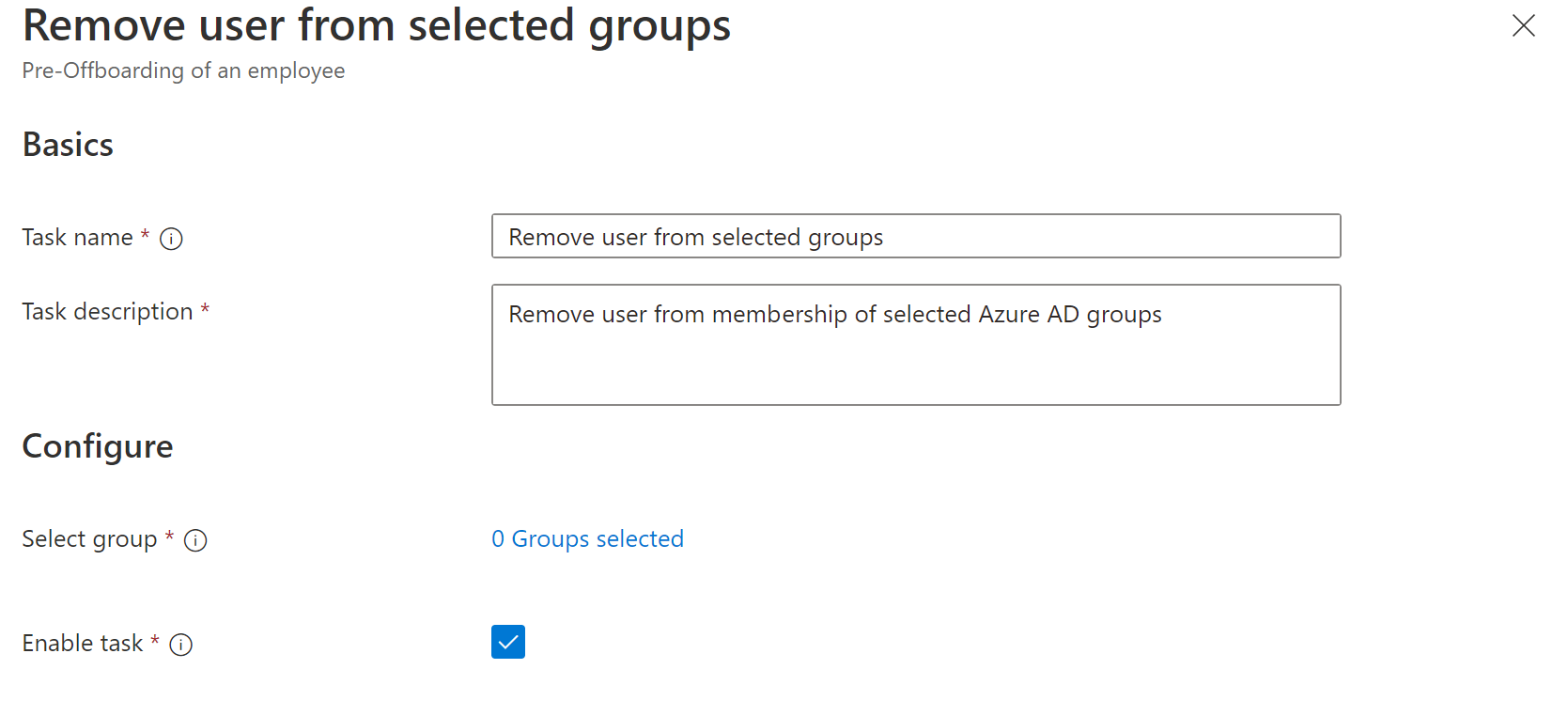
Voor Microsoft Graph zijn de parameters voor de taak Gebruiker verwijderen uit geselecteerde groepen als volgt:
| Parameter | Definitie |
|---|---|
| category | verlof |
| displayName | Gebruiker verwijderen uit geselecteerde groepen (aanpasbaar per gebruiker) |
| beschrijving | Gebruiker verwijderen uit lidmaatschap van geselecteerde Microsoft Entra-groepen (aanpasbaar per gebruiker) |
| taskDefinitionId | 1953a66c-751c-45e5-8bfe-01462c70da3c |
| Argument | Argument bevat een naamparameter die de 'groupID' is en een waardeparameter die de groeps-id('s) is van de groep of groepen waaruit u de gebruiker verwijdert. |
{
"category": "leaver",
"displayName": "Remove user from selected groups",
"description": "Remove user from membership of selected Azure AD groups",
"isEnabled": true,
"continueOnError": true,
"taskDefinitionId": "1953a66c-751c-45e5-8bfe-01462c70da3c",
"arguments": [
{
"name": "groupID",
"value": "GroupId1, GroupId2, GroupId3, ..."
}
]
}
Gebruikers verwijderen uit alle groepen
Hiermee kunnen gebruikers worden verwijderd uit elke Microsoft 365- en cloudbeveiligingsgroep waarvan ze lid zijn. Groepen met e-mail, distributie, dynamische en roltoewijzing worden niet ondersteund. Als u de toegang tot on-premises ad-groepstoepassingen en -resources wilt beheren, moet u terugschrijven van groepen inschakelen. Zie Write-back van Microsoft Entra Cloud Sync-groepen voor meer informatie.
U kunt de taaknaam en beschrijving voor deze taak aanpassen in het Microsoft Entra-beheercentrum.
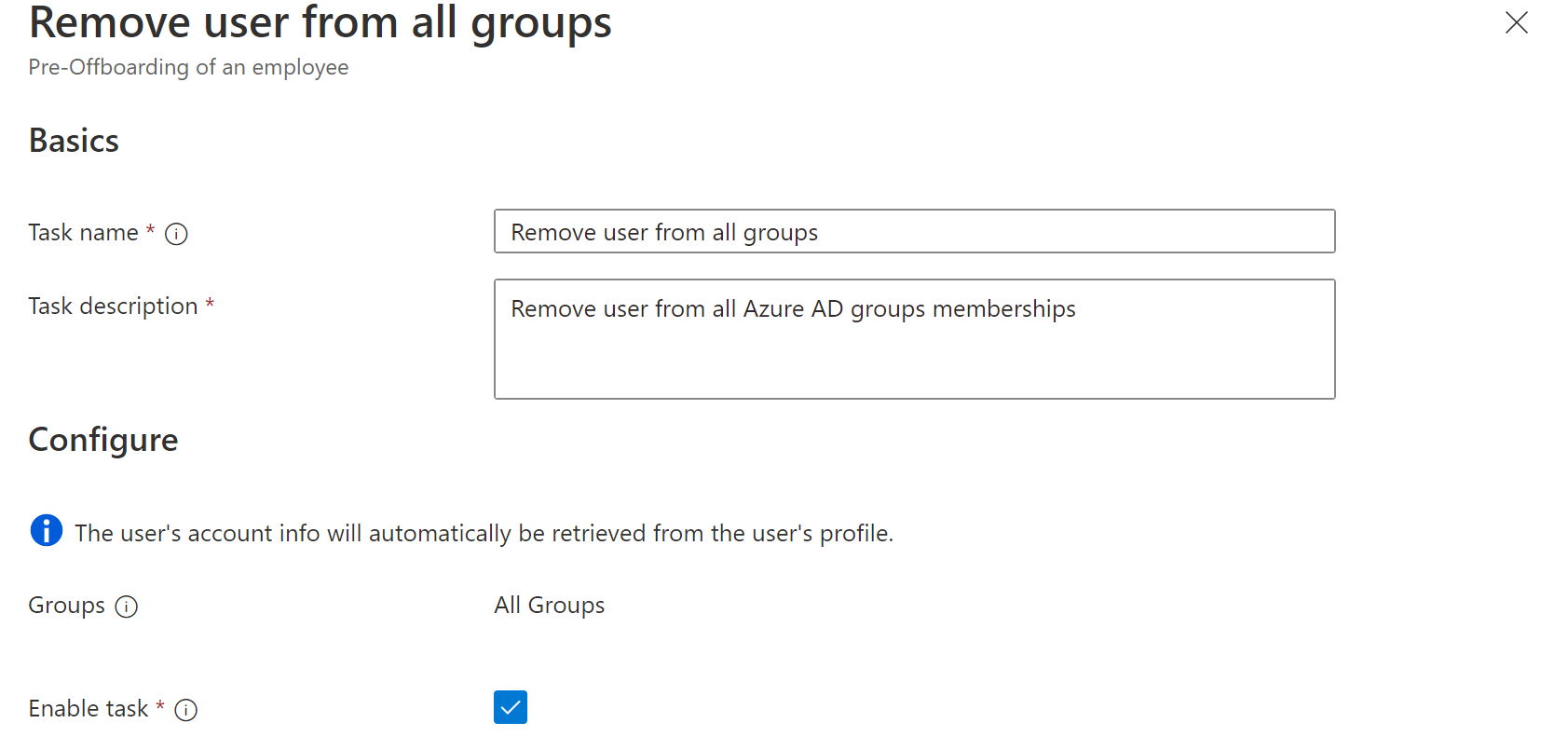
Voor Microsoft Graph zijn de parameters voor de taak Gebruikers verwijderen uit alle groepen als volgt:
| Parameter | Definitie |
|---|---|
| category | verlof |
| displayName | Gebruiker verwijderen uit alle groepen (aanpasbaar per gebruiker) |
| beschrijving | Gebruiker verwijderen uit alle Lidmaatschappen van Microsoft Entra-groepen (aanpasbaar per gebruiker) |
| taskDefinitionId | b3a31406-2a15-4c9a-b25b-a658fa5f07fc |
{
"category": "leaver",
"continueOnError": true,
"displayName": "Remove user from all groups",
"description": "Remove user from all Azure AD groups memberships",
"isEnabled": true,
"taskDefinitionId": "b3a31406-2a15-4c9a-b25b-a658fa5f07fc",
"arguments": []
}
Gebruiker verwijderen uit Teams
Hiermee kan een gebruiker worden verwijderd uit een of meerdere statische teams. U kunt de taaknaam en beschrijving voor deze taak aanpassen in het Microsoft Entra-beheercentrum.
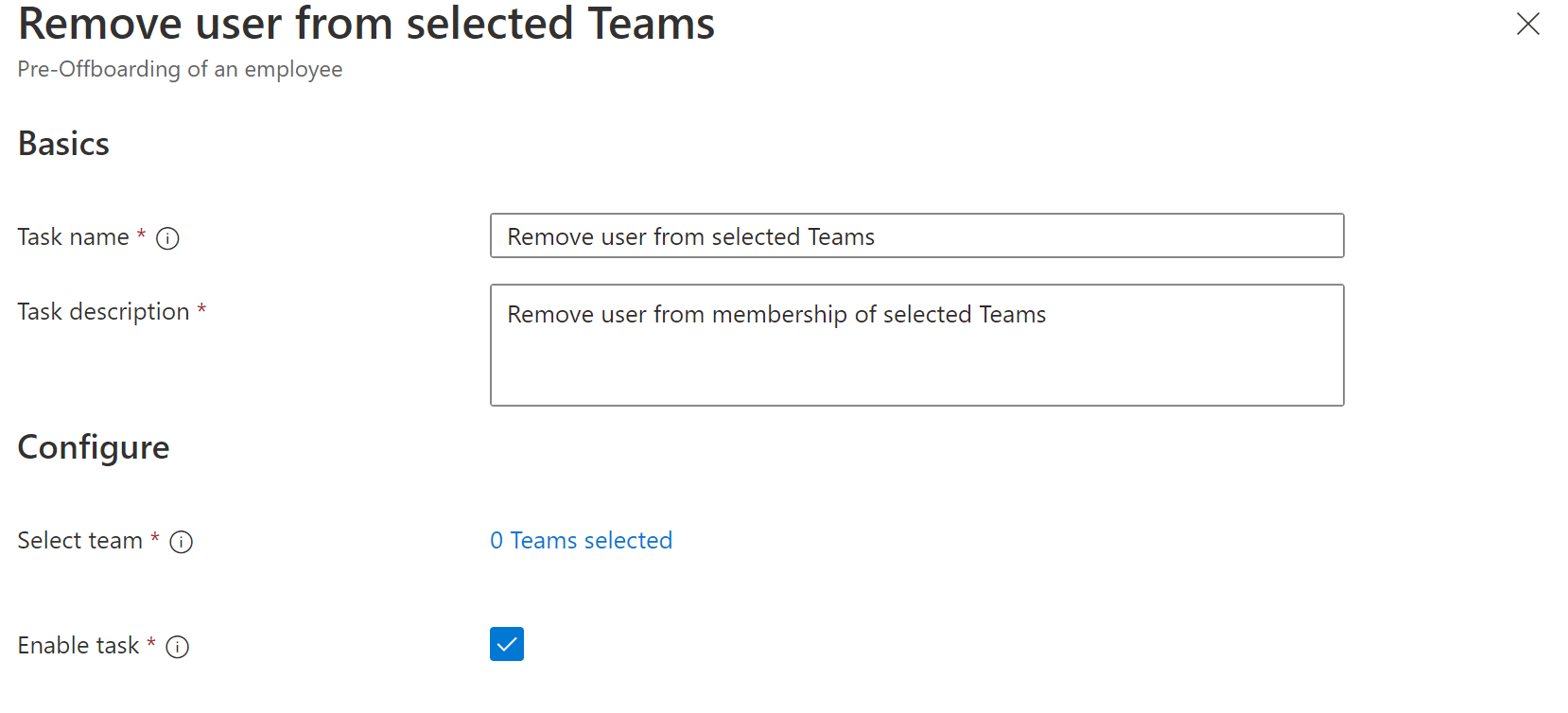
Voor Microsoft Graph zijn de parameters voor de taak Gebruiker verwijderen uit Teams als volgt:
| Parameter | Definitie |
|---|---|
| category | joiner, verlofeur |
| displayName | Gebruiker verwijderen uit geselecteerde Teams (aanpasbaar per gebruiker) |
| beschrijving | Gebruiker verwijderen uit lidmaatschap van geselecteerde Teams (aanpasbaar per gebruiker) |
| taskDefinitionId | 06aa7acb-01af-4824-8899-b14e5ed788d6 |
| Argumenten | Argument bevat een naamparameter die de 'teamID' is en een waardeparameter die de Teams-id is van de Teams waaruit u de gebruiker verwijdert. |
{
"category": "joiner,leaver",
"continueOnError": true,
"displayName": "Remove user from selected Teams",
"description": "Remove user from membership of selected Teams",
"isEnabled": true,
"taskDefinitionId": "06aa7acb-01af-4824-8899-b14e5ed788d6",
"arguments": [
{
"name": "teamID",
"value": "TeamId1, TeamId2, TeamId3, ..."
}
]
}
Gebruikers verwijderen uit alle teams
Hiermee kunnen gebruikers worden verwijderd uit elk statisch team waarvan ze lid zijn. U kunt de taaknaam en beschrijving voor deze taak aanpassen in het Microsoft Entra-beheercentrum.
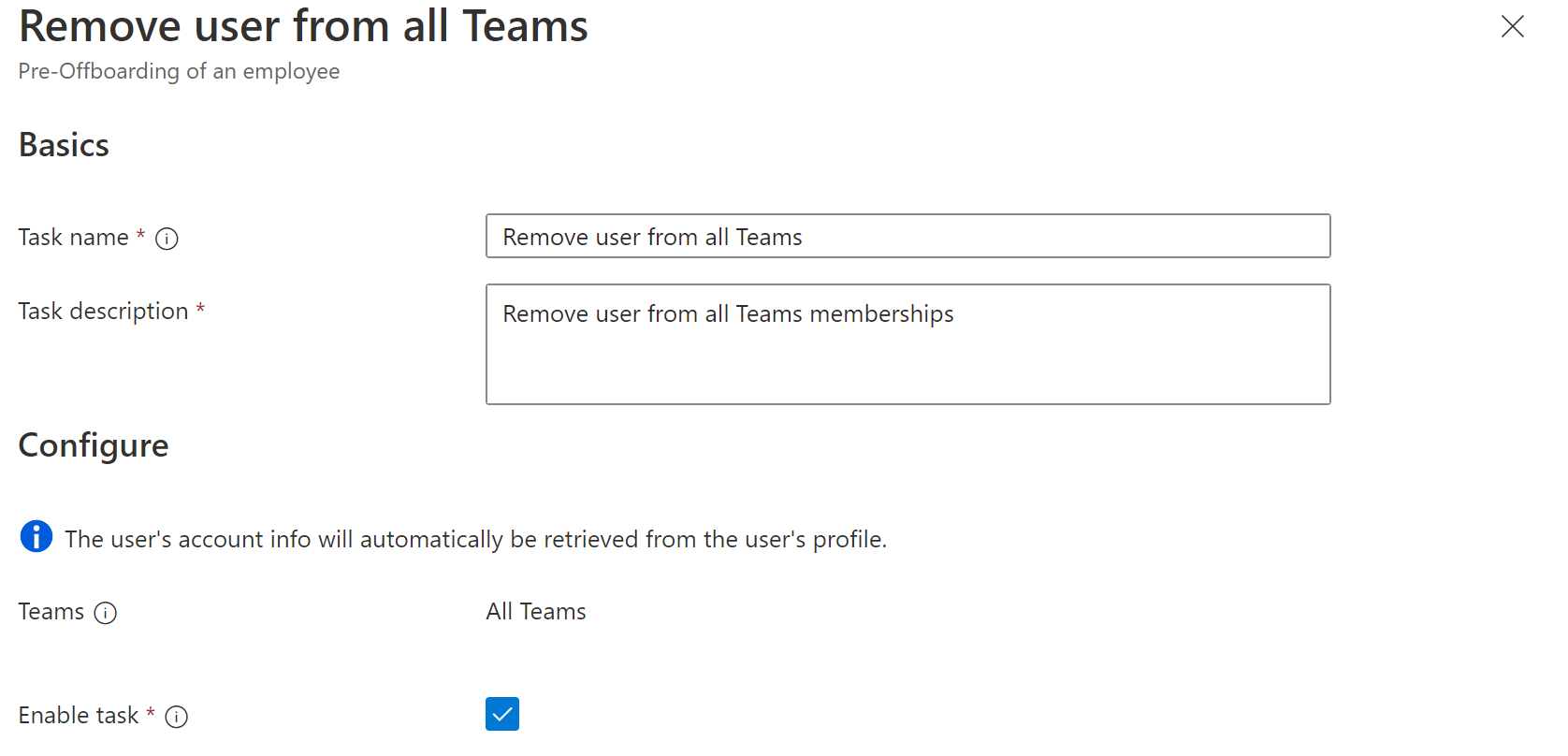
Voor Microsoft Graph zijn de parameters voor de taak Gebruikers verwijderen uit alle teams als volgt:
| Parameter | Definitie |
|---|---|
| category | verlof |
| displayName | Gebruiker verwijderen uit alle Teams-lidmaatschappen (aanpasbaar per gebruiker) |
| beschrijving | Gebruiker verwijderen uit alle Teams (aanpasbaar per gebruiker) |
| taskDefinitionId | 81f7b200-2816-4b3b-8c5d-dc556f07b024 |
{
"category": "leaver",
"continueOnError": true,
"description": "Remove user from all Teams",
"displayName": "Remove user from all Teams memberships",
"isEnabled": true,
"taskDefinitionId": "81f7b200-2816-4b3b-8c5d-dc556f07b024",
"arguments": []
}
Toewijzing van toegangspakket voor gebruiker verwijderen
Hiermee kunt u een toewijzing van een toegangspakket voor gebruikers verwijderen. Zie Wat zijn toegangspakketten en welke resources kan ik hiermee beheren voor meer informatie over toegangspakketten.
U kunt de taaknaam en beschrijving voor deze taak aanpassen in het Microsoft Entra-beheercentrum. U moet ook het toegangspakket selecteren waarvoor u de toewijzing wilt verwijderen.
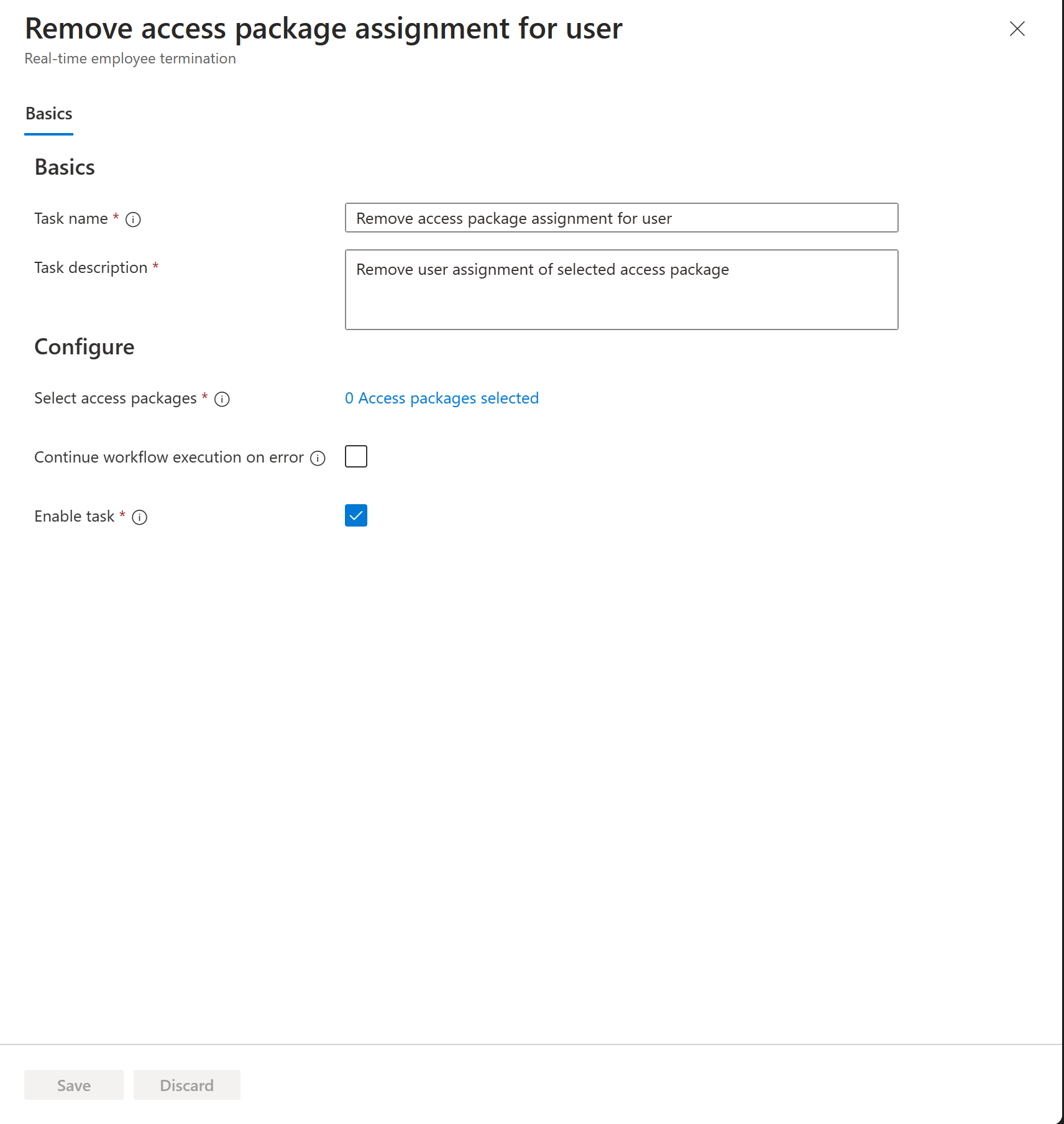
Voor Microsoft Graph zijn de parameters voor de toewijzing van het toegangspakket verwijderen voor gebruikerstaak als volgt:
| Parameter | Definitie |
|---|---|
| category | verlof, mover |
| displayName | Toewijzing van toegangspakket voor gebruiker verwijderen (aanpasbaar per gebruiker) |
| beschrijving | Gebruikerstoewijzing van geselecteerd toegangspakket verwijderen (aanpasbaar per gebruiker) |
| taskDefinitionId | 4a0b64f2-c7ec-46ba-b117-18f262946c50 |
| Argumenten | Argument bevat een naamparameter die de 'accessPackageId' is. |
{
"category": "leaver,mover",
"continueOnError": false,
"description": "Remove user assignment of selected access package",
"displayName": "Remove access package assignment for user",
"isEnabled": true,
"taskDefinitionId": "4a0b64f2-c7ec-46ba-b117-18f262946c50",
"arguments": [
{
"name": "accessPackageId",
"value": "2ae5d6e5-6cbe-4710-82f2-09ef6ffff0d0"
}
]
}
Alle toewijzingen van toegangspakketten voor de gebruiker verwijderen
Hiermee kunt u alle toewijzingen van toegangspakketten voor gebruikers verwijderen. Zie Wat zijn toegangspakketten en welke resources kan ik hiermee beheren voor meer informatie over toegangspakketten.
U kunt de taaknaam en beschrijving voor deze taak aanpassen in het Microsoft Entra-beheercentrum.
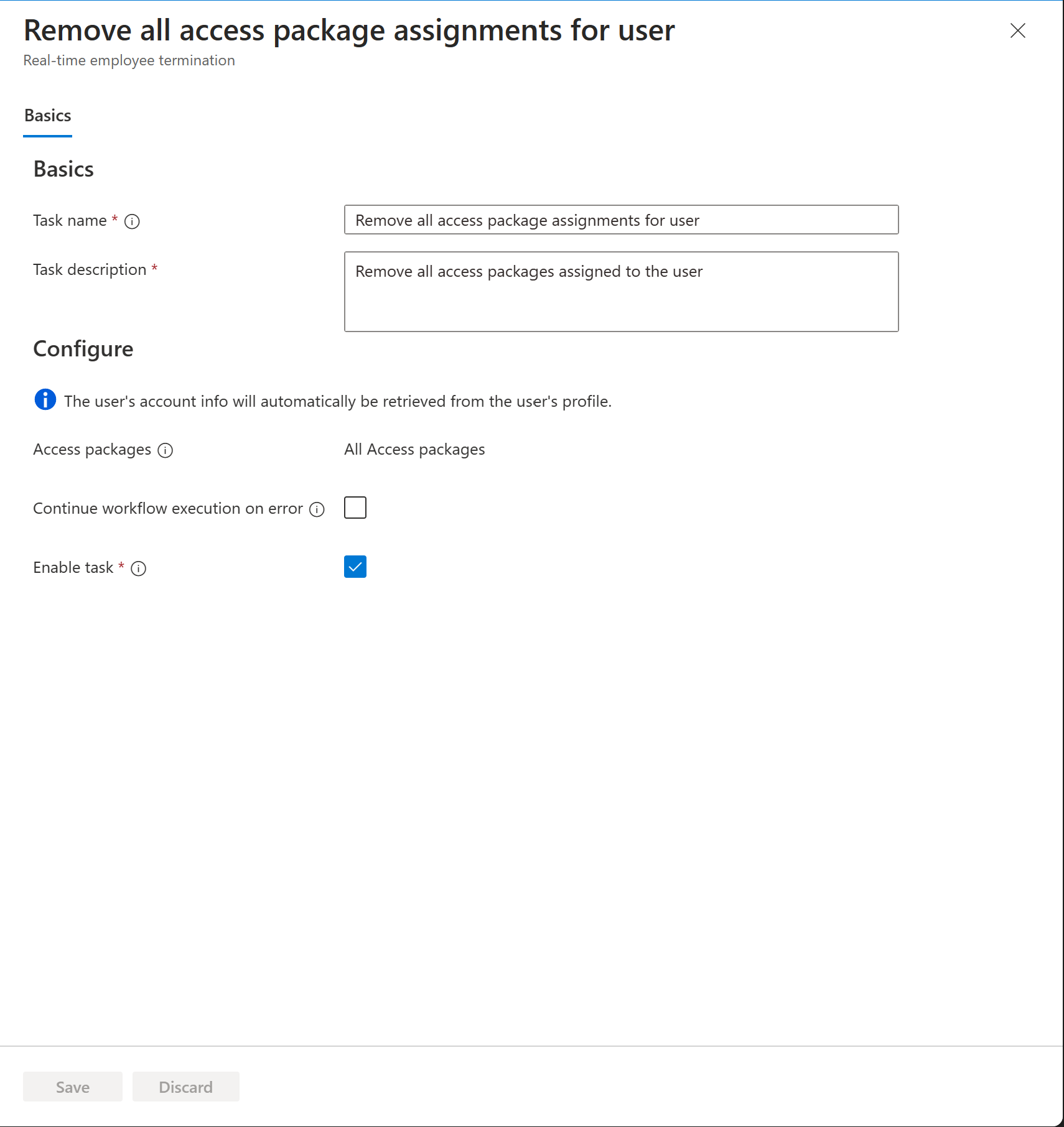
Voor Microsoft Graph zijn de parameters voor de toewijzingen van alle toegangspakketten voor gebruikerstaak verwijderen als volgt:
| Parameter | Definitie |
|---|---|
| category | verlof |
| displayName | Alle toewijzingen van toegangspakketten voor de gebruiker verwijderen (aanpasbaar per gebruiker) |
| beschrijving | Verwijder alle toegangspakketten die aan de gebruiker zijn toegewezen (aanpasbaar per gebruiker) |
| taskDefinitionId | 42ae2956-193d-4f39-be06-691b8ac4fa1d |
Voorbeeld van gebruik in de werkstroom:
{
"category": "leaver",
"continueOnError": false,
"description": "Remove all access packages assigned to the user",
"displayName": "Remove all access package assignments for user",
"isEnabled": true,
"taskDefinitionId": "42ae2956-193d-4f39-be06-691b8ac4fa1d",
"arguments": []
}
Alle aanvragen voor toewijzing van toegangspakketten voor de gebruiker annuleren
Hiermee kunt u alle toewijzingsaanvragen voor het toegangspakket in behandeling annuleren voor de gebruiker. Zie Wat zijn toegangspakketten en welke resources kan ik hiermee beheren voor meer informatie over toegangspakketten.
U kunt de taaknaam en beschrijving voor deze taak aanpassen in het Microsoft Entra-beheercentrum.
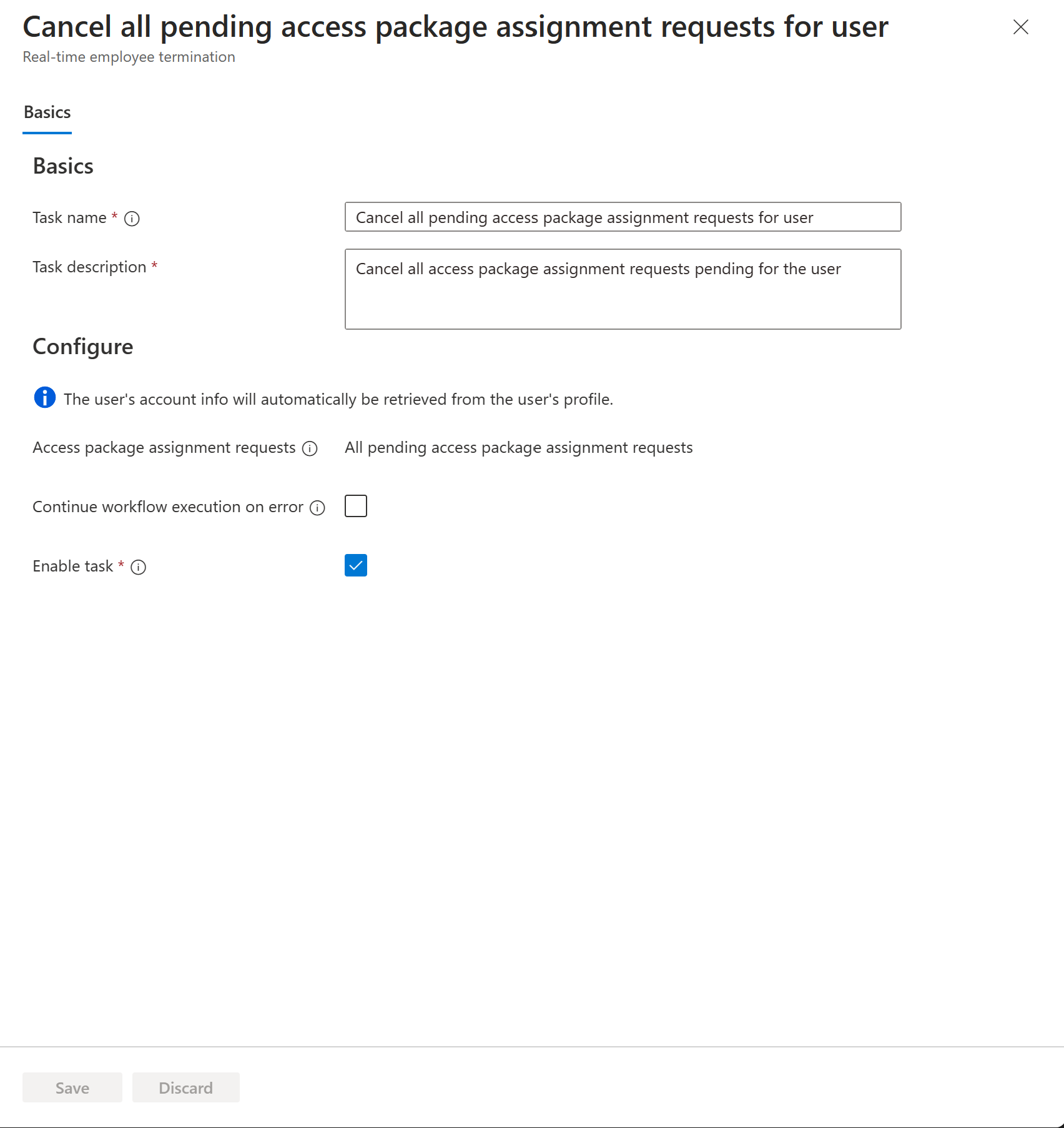
Voor Microsoft Graph zijn de parameters voor de toewijzingsaanvragen voor het toegangspakket annuleren voor gebruikerstaken als volgt:
| Parameter | Definitie |
|---|---|
| category | verlof |
| displayName | Toewijzingsaanvragen voor gebruikers in behandeling voor toegangspakketten annuleren (aanpasbaar per gebruiker) |
| beschrijving | Alle toewijzingsaanvragen voor in behandeling zijnde toegangspakketten voor de gebruiker annuleren (aanpasbaar per gebruiker) |
| taskDefinitionId | 498770d9-bab7-4e4c-b73d-5ded82a1d0b3 |
Voorbeeld van gebruik in de werkstroom:
{
"category": "leaver",
"continueOnError": false,
"description": "Cancel all access package assignment requests pending for the user",
"displayName": "Cancel all pending access package assignment requests for user",
"isEnabled": true,
"taskDefinitionId": "498770d9-bab7-4e4c-b73d-5ded82a1d0b3",
"arguments": []
}
Geselecteerde licentietoewijzingen verwijderen van gebruiker (preview)
Geselecteerde licentietoewijzingen van een gebruiker verwijderen.
U kunt de taaknaam en beschrijving voor deze taak aanpassen in het Microsoft Entra-beheercentrum.

Voor Microsoft Graph zijn de parameters voor de geselecteerde licentietoewijzingen verwijderen uit de gebruikerstaak als volgt:
| Parameter | Definitie |
|---|---|
| category | verlof, mover |
| displayName | Licenties van de gebruiker verwijderen (aanpasbaar per gebruiker) |
| beschrijving | Geselecteerde licenties verwijderen die zijn toegewezen aan de gebruiker (aanpasbaar per gebruiker) |
| taskDefinitionId | 5fc402a8-daaf-4b7b-9203-da868b05fc5f |
| Argumenten | Argument bevat één parameter met de naam 'licenties' die een waarde voor de SKU-id accepteert. Zie voor een volledige lijst met deze waarden: Productnamen en serviceplan-id's voor licenties. |
Voorbeeld van gebruik in de werkstroom:
{
"category": "leaver,mover",
"description": "Remove selected licenses assigned to the user",
"displayName": "Remove licenses from user",
"id": "5fc402a8-daaf-4b7b-9203-da868b05fc5f",
"version": 1,
"parameters": [
{
"name": "licenses",
"values": [],
"valueType": "string"
}
]
}
Alle licentietoewijzingen verwijderen van gebruiker
Hiermee kunnen alle directe licentietoewijzingen van een gebruiker worden verwijderd. Voor groepslicentietoewijzingen voert u een taak uit om de gebruiker uit de groep te verwijderen waarvan de licentietoewijzing deel uitmaakt.
U kunt de taaknaam en beschrijving voor deze taak aanpassen in het Microsoft Entra-beheercentrum.
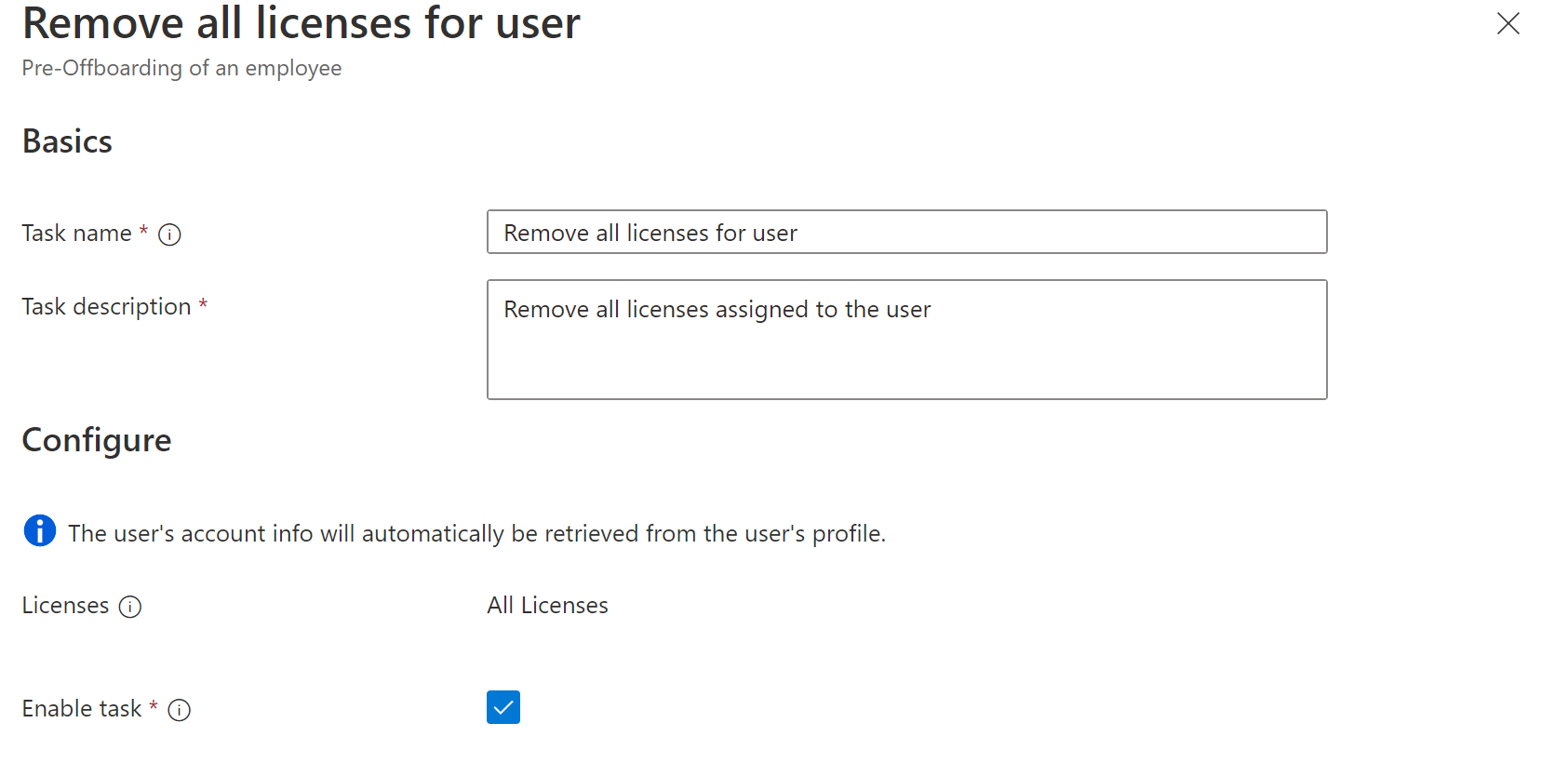
Voor Microsoft Graph zijn de parameters voor de toewijzing van alle licenties verwijderen uit de gebruikerstaak als volgt:
| Parameter | Definitie |
|---|---|
| category | verlof |
| displayName | Alle licenties voor de gebruiker verwijderen (aanpasbaar per gebruiker) |
| beschrijving | Alle licenties verwijderen die aan de gebruiker zijn toegewezen (aanpasbaar per gebruiker) |
| taskDefinitionId | 8fa97d28-3e52-4985-b3a9-a1126f9b8b4e |
{
"category": "leaver",
"continueOnError": true,
"displayName": "Remove all licenses for user",
"description": "Remove all licenses assigned to the user",
"isEnabled": true,
"taskDefinitionId": "8fa97d28-3e52-4985-b3a9-a1126f9b8b4e",
"arguments": []
}
Gebruiker verwijderen
Hiermee kunnen alleen gebruikersaccounts in de cloud worden verwijderd. Gebruikers met Microsoft Entra-roltoewijzingen worden niet ondersteund en zijn ook niet gebruikers met lidmaatschap of eigendom van roltoewijsbare groepen. U kunt de taaknaam en beschrijving voor deze taak aanpassen in het Microsoft Entra-beheercentrum.
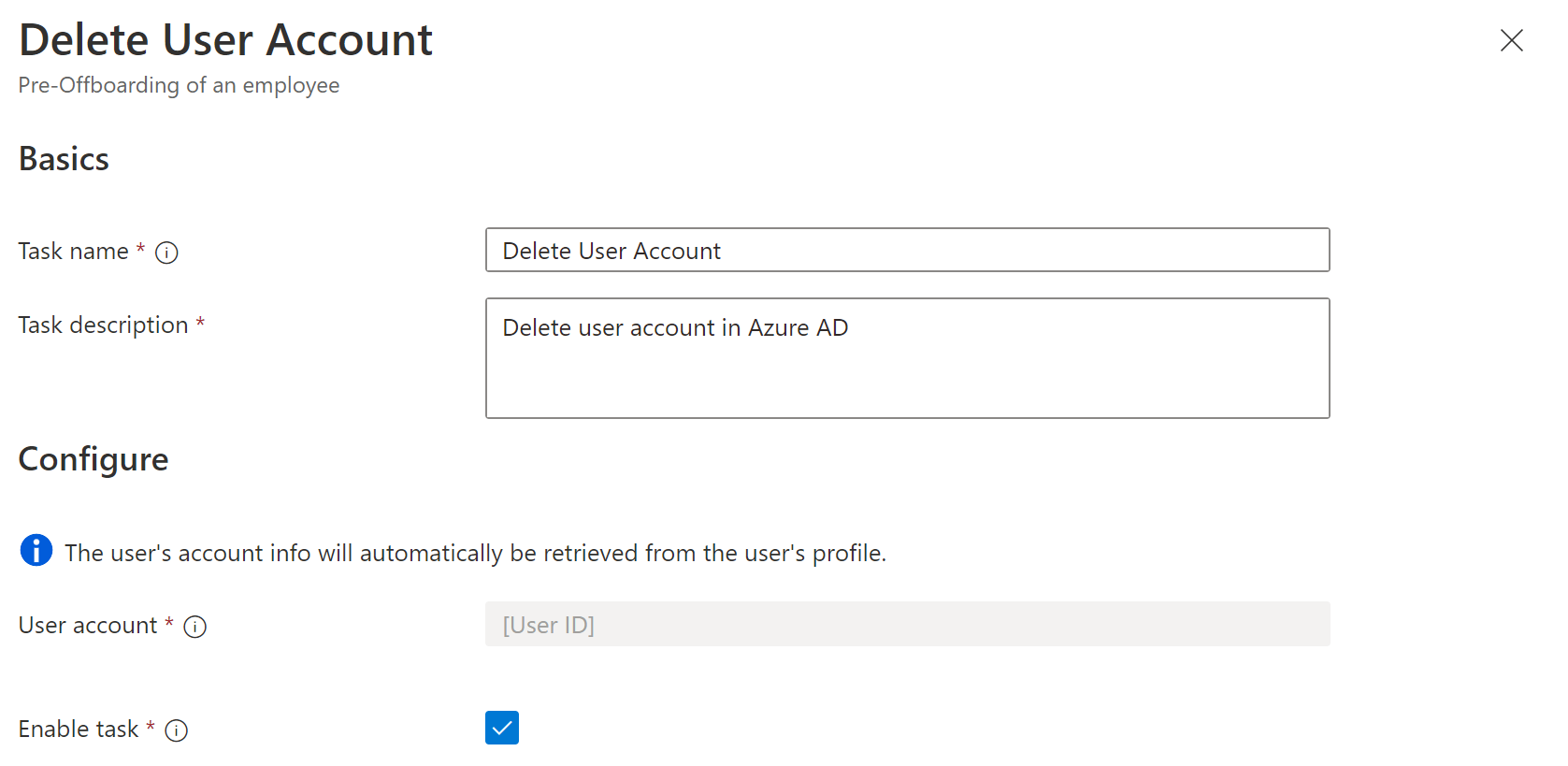
Voor Microsoft Graph zijn de parameters voor de taak Gebruiker verwijderen als volgt:
| Parameter | Definitie |
|---|---|
| category | verlof |
| displayName | Gebruikersaccount verwijderen (aanpasbaar per gebruiker) |
| beschrijving | Gebruikersaccount verwijderen in Microsoft Entra-id (aanpasbaar per gebruiker) |
| taskDefinitionId | 8d18588d-9ad3-4c0f-99d0-ec215f0e3dff |
{
"category": "leaver",
"continueOnError": true,
"displayName": "Delete user account",
"description": "Delete user account in Azure AD",
"isEnabled": true,
"taskDefinitionId": "8d18588d-9ad3-4c0f-99d0-ec215f0e3dff",
"arguments": []
}
E-mail verzenden naar manager vóór de laatste dag van de gebruiker
Hiermee kan een e-mailbericht vóór de laatste dag naar de manager van een gebruiker worden verzonden. U kunt de taaknaam en de beschrijving voor deze taak aanpassen in het Microsoft Entra-beheercentrum.
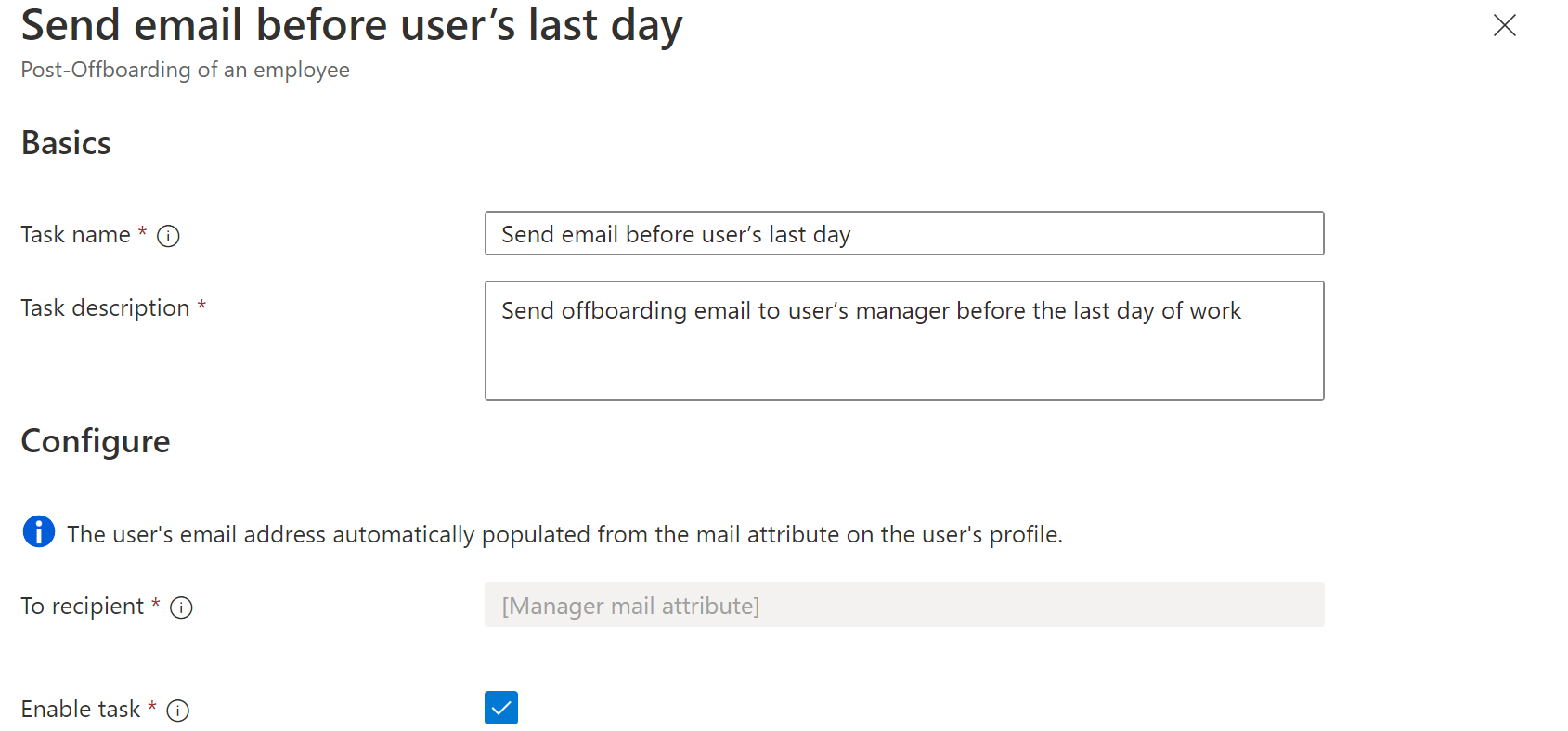
De Microsoft Entra-vereiste voor het uitvoeren van de e-mail verzenden voordat de laatste dagtaak van de gebruiker wordt uitgevoerd , zijn:
- Een ingevuld managerkenmerk voor de gebruiker.
- Het e-mailkenmerk van een gevulde manager voor de gebruiker.
Voor Microsoft Graph zijn de parameters voor de taak E-mail verzenden voor de laatste dagtaak van de gebruiker als volgt:
| Parameter | Definitie |
|---|---|
| category | verlof |
| displayName | E-mail verzenden vóór de laatste dag van de gebruiker (aanpasbaar per gebruiker) |
| beschrijving | Offboarding-e-mail verzenden naar de manager van de gebruiker vóór de laatste dag van het werk (aanpasbaar door gebruiker) |
| taskDefinitionId | 52853a3e-f4e5-4eb8-bb24-1ac09a1da935 |
| Argumenten | De optionele algemene parameters voor e-mailtaken kunnen worden opgegeven; als ze niet zijn opgenomen, wordt het standaardgedrag van kracht. |
Voorbeeld van gebruik in de werkstroom:
{
"category": "leaver",
"continueOnError": false,
"description": "Send offboarding email to user’s manager before the last day of work",
"displayName": "Send email before user’s last day",
"isEnabled": true,
"taskDefinitionId": "52853a3e-f4e5-4eb8-bb24-1ac09a1da935",
"arguments": [
{
"name": "cc",
"value": "068fa0c1-fa00-4f4f-8411-e968d921c3e7,e94ad2cd-d590-4b39-8e46-bb4f8e293f85"
},
{
"name": "customSubject",
"value": "Reminder that {{userDisplayName}}'s last day is coming up"
},
{
"name": "customBody",
"value": "Hello {{managerDisplayName}}\n\nthis is a reminder that {{userDisplayName}}'s last day is coming up.\n\nRegards\nYour IT department"
},
{
"name": "locale",
"value": "en-us"
}
]
}
E-mail verzenden op de laatste dag van de gebruiker
Hiermee kan een e-mailbericht worden verzonden naar de manager van een gebruiker op de laatste dag. U kunt de taaknaam en de beschrijving voor deze taak aanpassen in het Microsoft Entra-beheercentrum.
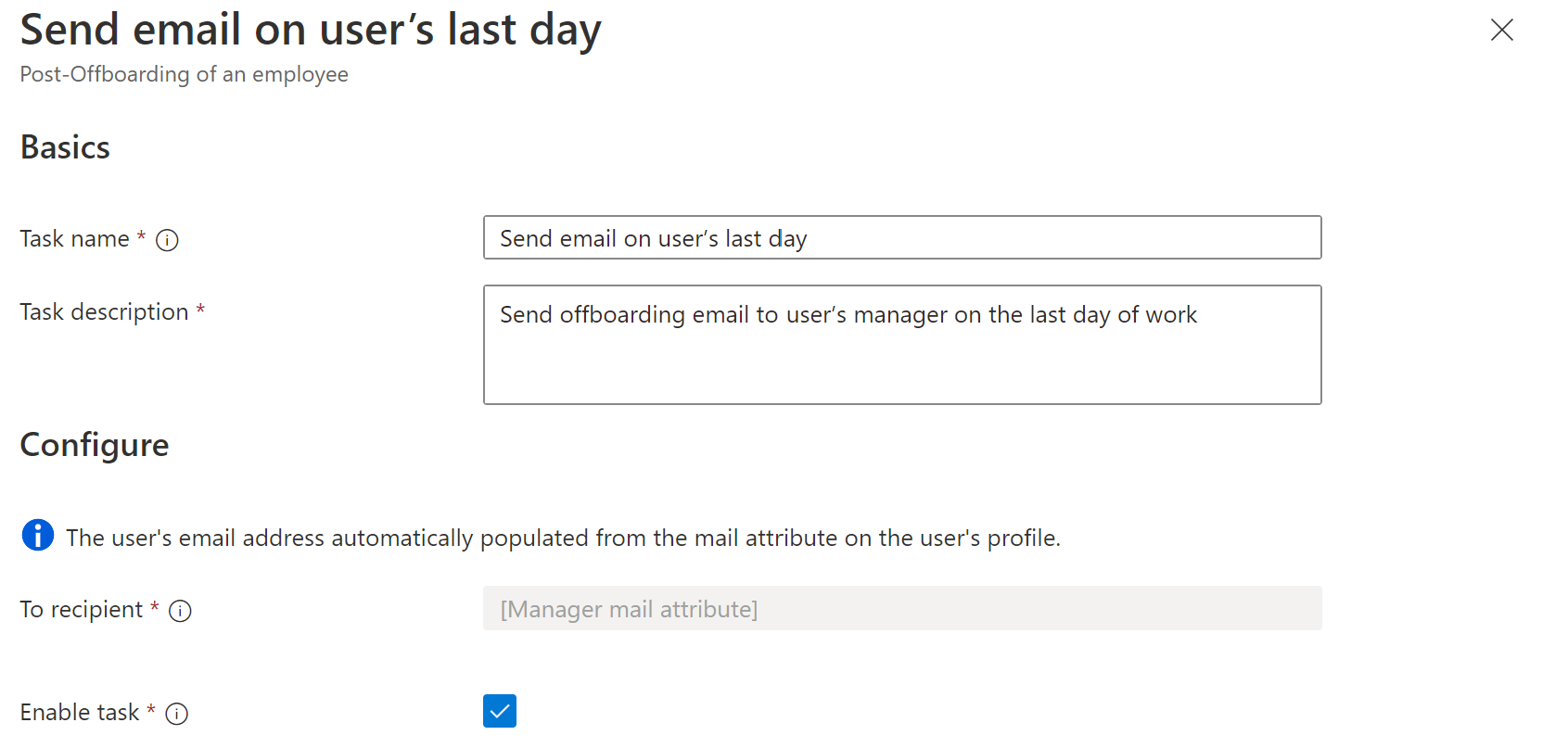
De vereisten voor Microsoft Entra voor het uitvoeren van de e-mail verzenden op de laatste dagtaak van de gebruiker zijn:
- Een ingevuld managerkenmerk voor de gebruiker.
- Het e-mailkenmerk van een gevulde manager voor de gebruiker.
Voor Microsoft Graph zijn de parameters voor de taak E-mail verzenden op de laatste dag van de gebruiker als volgt:
| Parameter | Definitie |
|---|---|
| category | verlof |
| displayName | E-mail verzenden op de laatste dag van de gebruiker (aanpasbaar per gebruiker) |
| beschrijving | Offboarding-e-mail verzenden naar de manager van de gebruiker op de laatste dag van het werk (aanpasbaar per gebruiker) |
| taskDefinitionId | 9c0a1eaf-5bda-4392-9d9e-6e155bb57411 |
| Argumenten | De optionele algemene parameters voor e-mailtaken kunnen worden opgegeven; als ze niet zijn opgenomen, wordt het standaardgedrag van kracht. |
Voorbeeld van gebruik in de werkstroom:
{
"category": "leaver",
"continueOnError": false,
"description": "Send offboarding email to user’s manager on the last day of work",
"displayName": "Send email on user’s last day",
"isEnabled": true,
"taskDefinitionId": "9c0a1eaf-5bda-4392-9d9e-6e155bb57411",
"arguments": [
{
"name": "cc",
"value": "068fa0c1-fa00-4f4f-8411-e968d921c3e7,e94ad2cd-d590-4b39-8e46-bb4f8e293f85"
},
{
"name": "customSubject",
"value": "{{userDisplayName}}'s last day"
},
{
"name": "customBody",
"value": "Hello {{managerDisplayName}}\n\nthis is a reminder that {{userDisplayName}}'s last day is today and their access will be revoked.\n\nRegards\nYour IT department"
},
{
"name": "locale",
"value": "en-us"
}
]
}
E-mail verzenden naar de manager van de gebruiker na de laatste dag
Hiermee kan na de laatste dag een e-mailbericht met informatie over off-boarding worden verzonden naar de manager van de gebruiker. U kunt de taaknaam en beschrijving voor deze taak aanpassen in het Microsoft Entra-beheercentrum.
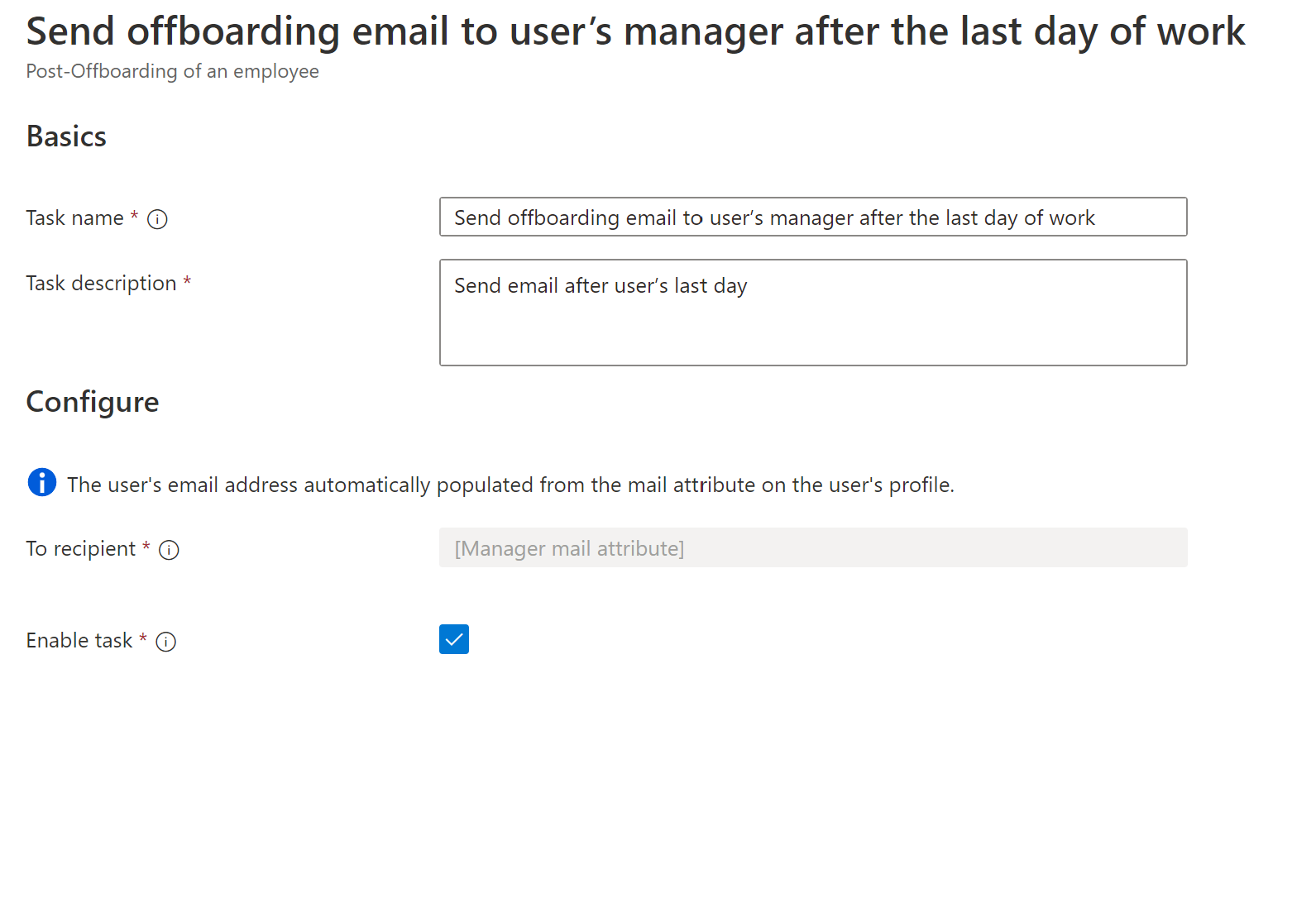
De vereisten voor Microsoft Entra voor het uitvoeren van de e-mail verzenden naar gebruikersmanager na hun laatste dagtaak zijn:
- Een ingevuld managerkenmerk voor de gebruiker.
- Het e-mailkenmerk van een gevulde manager voor de gebruiker.
Voor Microsoft Graph zijn de parameters voor het verzenden van e-mail naar gebruikersmanager na hun laatste dagtaak als volgt:
| Parameter | Definitie |
|---|---|
| category | verlof |
| displayName | E-mail verzenden naar gebruikersmanager na hun laatste dag |
| beschrijving | Offboarding-e-mail verzenden naar de manager van de gebruiker na de laatste dag van het werk (aanpasbaar door gebruiker) |
| taskDefinitionId | 6f22dddd4-b3a5-47a4-a846-0d7c201a49ce |
| Argumenten | De optionele algemene parameters voor e-mailtaken kunnen worden opgegeven; als ze niet zijn opgenomen, wordt het standaardgedrag van kracht. |
Voorbeeld van gebruik in de werkstroom:
{
"category": "leaver",
"continueOnError": false,
"description": "Send offboarding email to user’s manager after the last day of work",
"displayName": "Send email after user’s last day",
"isEnabled": true,
"taskDefinitionId": "6f22ddd4-b3a5-47a4-a846-0d7c201a49ce",
"arguments": [
{
"name": "cc",
"value": "ac17d108-60cd-4eb2-a4b4-084cacda33f2,7d3ee937-edcc-46b0-9e2c-f832e01231ea"
},
{
"name": "customSubject",
"value": "{{userDisplayName}}'s accounts will be deleted today"
},
{
"name": "customBody",
"value": "Hello {{managerDisplayName}}\n\nthis is a reminder that {{userDisplayName}} left the organization a while ago and today their disabled accounts will be deleted.\n\nRegards\nYour IT department"
},
{
"name": "locale",
"value": "en-us"
}
]
}